Samsung CLP 310 User Manual
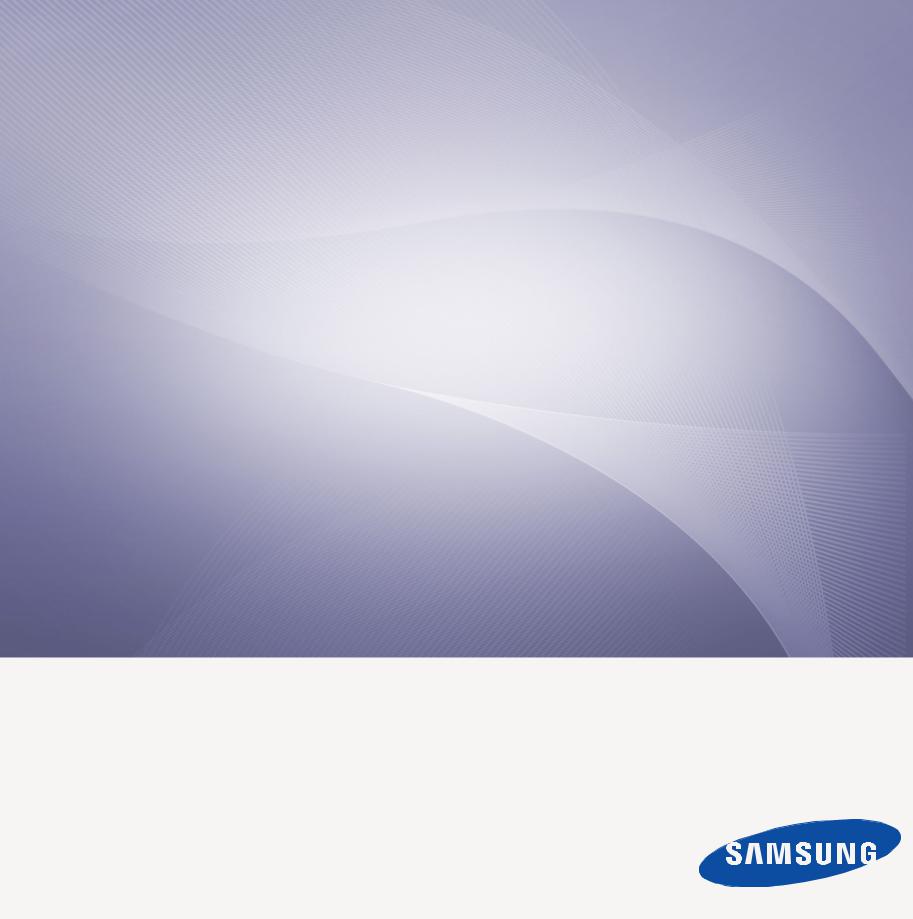
Serie CLP-310
Impresora láser a color
Manual del usuario
imagine las posibilidades
Gracias por adquirir este producto Samsung. Para recibir un servicio más completo, registre su producto en
www.samsung.com/global/register
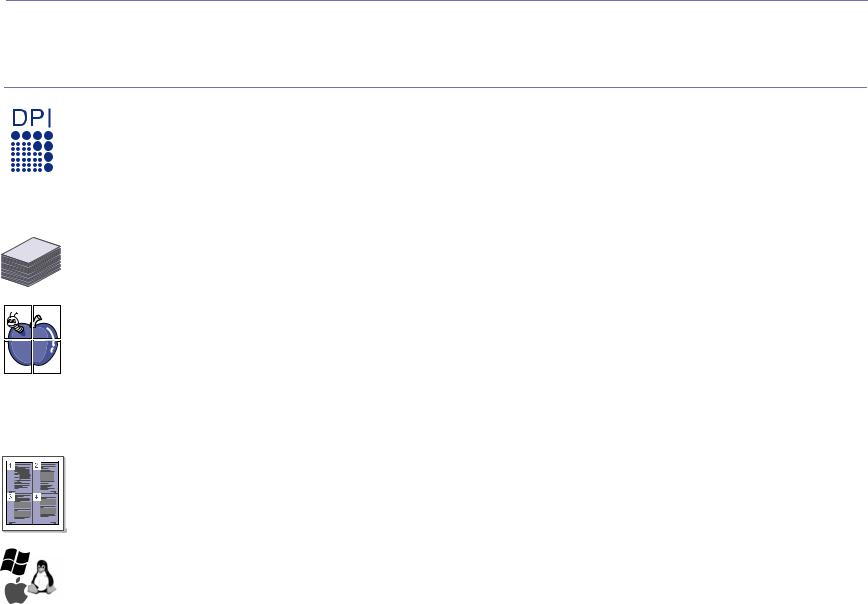
Funciones del nuevo producto láser
El dispositivo cuenta con numerosas funciones especiales que aumentan la calidad de los documentos que imprime.
Con este dispositivo, puede:
Características especiales
Impresión con calidad y velocidad superiores
•Puede imprimir en una amplia gama de colores usando
cian, magenta, amarillo y negro.
• Puede imprimir con una resolución de hasta 2.400 x 600 ppp de impresión real.
•El dispositivo imprime en papel de tamaño A4 a una velocidad de 16 ppm, tamaño Letter a 17 ppm en el modo escala de grises y 4 ppm en modo color.
Manejo de diferentes tipos de materiales de impresión
•La bandeja de 150 hojas admite papel normal de varios tamaños, papel con membrete, sobres, etiquetas, material de tamaño personalizado, postales y papel grueso.
Creación de documentos profesionales
• Impresión de marcas de agua. Puede personalizar sus documentos con palabras, tales como “Confidencial”. Consulte la Sección de software.
• Impresión de pósters. El texto y los gráficos de las páginas del documento se amplían e imprimen en la hoja. Luego, puede pegarlos para formar un póster. Consulte la Sección de software.
•Puede usar papel con membrete y formularios preimpresos en papel común. Consulte la Sección de software.
Ahorro de tiempo y dinero
• Para ahorrar papel, puede imprimir varias páginas en una sola hoja.
• El dispositivo ahorra energía automáticamente, ya que reduce el consumo de energía cuando no está en uso.
.
Impresión en diferentes entornos
•Puede imprimir en sistemas Windows 2000 y con
Windows XP/2003/Vista además de Linux y Macintosh.
•El dispositivo está equipado con una interfaz USB y una interfaz de red (CLP-310N, CLP-310W, CLP-315N, CLP-315W únicamente).
2_Funciones del nuevo producto láser
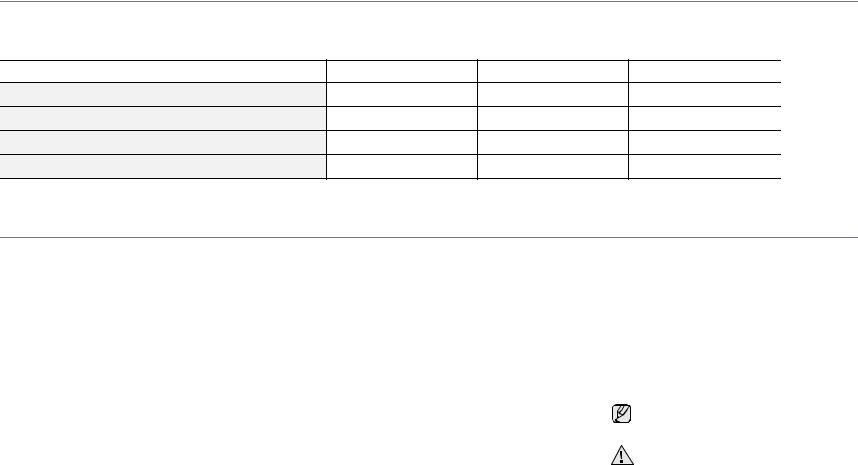
Funciones según el modelo
El dispositivo está diseñado para satisfacer todas las necesidades de los documentos: desde la impresión hasta las soluciones en red más avanzadas para los negocios.
Las funciones básicas de este dispositivo incluyen:
FUNCIONES |
CLP-310/CLP-315 |
CLP-310N/CLP-315N |
CLP-310W/CLP-315W |
|
|
|
|
USB 2.0
Interfaz de red LAN inalámbrica IEEE 802.11 b/g
Ethernet 10/100 Base TX LAN con cable
Impresión a dos caras (manual)
( : Incluida, O: Opcional, En blanco: No disponible)
Acerca de este manual del usuario
Este manual del usuario brinda información básica sobre el dispositivo y explicaciones detalladas de uso. Tanto usuarios principiantes como profesionales pueden consultar el manual mientras instalan y utilizan el dispositivo.
En este manual se utilizan algunos términos de manera intercambiable:
•Documento es sinónimo de original.
•Papel es sinónimo de material o material de impresión. La siguiente tabla presenta las convenciones del manual:
CONVENCIÓN |
DESCRIPCIÓN |
EJEMPLO |
|
|
|
Negrita |
Se emplea para texto de la pantalla o marcas en el dispositivo. |
Inicio |
|
|
|
Nota |
Se emplea para brindar información adicional o especificaciones detalladas de |
El formato de la fecha puede variar |
|
funciones y características del dispositivo. |
según el país. |
Precaución |
Se emplea para dar información sobre cómo proteger el dispositivo de posibles |
No toque la parte inferior verde del |
|
fallas o daños mecánicos. |
cartucho de tóner. |
Nota al pie |
Se emplea para brindar información detallada sobre una palabra o una frase. |
a. Páginas por minuto |
|
|
|
(Para obtener más |
Se emplea para indicar al usuario la página de referencia donde encontrará más |
(Para obtener más información, consulte la |
información, consulte la |
información detallada. |
página 1) |
página 1) |
|
|
|
|
|
Funciones del nuevo producto láser_3

Información adicional
En los siguientes recursos, ya sea en papel o en formato digital, podrá encontrar información sobre cómo configurar y utilizar el dispositivo.
Guía rápida de |
Contiene información sobre cómo configurar el dispositivo. Para preparar el dispositivo, debe seguir las instrucciones de la guía. |
|||||||
instalación |
|
|||||||
|
|
|
|
|
|
|
|
|
|
|
|
|
|
|
|
|
|
|
|
|
|
|
|
|
|
|
|
|
|
|
|
|
|
|
|
|
|
|
|
|
|
|
|
|
Manual del usuario |
Contiene instrucciones detalladas sobre cómo utilizar todas las funciones del dispositivo e información sobre mantenimiento, solución |
|||||||
en línea |
de problemas e instalación de accesorios. |
|||||||
|
|
|
|
|
|
|
|
También incluye la Sección de software, donde se ofrece información sobre cómo imprimir documentos con el dispositivo en |
|
|
|
|
|
|
|
|
diferentes sistemas operativos y cómo aprovechar las utilidades del software. |
|
|
|
|
|
|
|
|
Nota |
|
|
|
|
|
|
|
|
Puede acceder al manual del usuario en otros idiomas desde la carpeta Manual del CD del software de la impresora. |
|
|
|
|
|
|
|
|
|
Ayuda del |
Brinda información de ayuda sobre las propiedades del controlador de la impresora e instrucciones sobre cómo configurarlas para la |
|||||||
controlador de la |
impresión. Para acceder a una pantalla de ayuda del controlador, haga clic en Ayuda, en el cuadro de diálogo de propiedades de la |
|||||||
impresora |
impresora. |
|||||||
|
|
|
|
|
|
|
|
|
|
|
|
|
|
|
|
|
|
|
|
|
|
|
|
|
|
|
|
|
|
|
|
|
|
|
|
|
|
|
|
|
|
|
|
|
|
|
|
|
|
|
|
|
|
Web Samsung |
Si tiene acceso a Internet, puede visitar el sitio web de Samsung, www.samsungprinter.com, para buscar ayuda, asistencia técnica, |
|
controladores de impresoras, manuales e información de pedidos. |
4_Funciones del nuevo producto láser
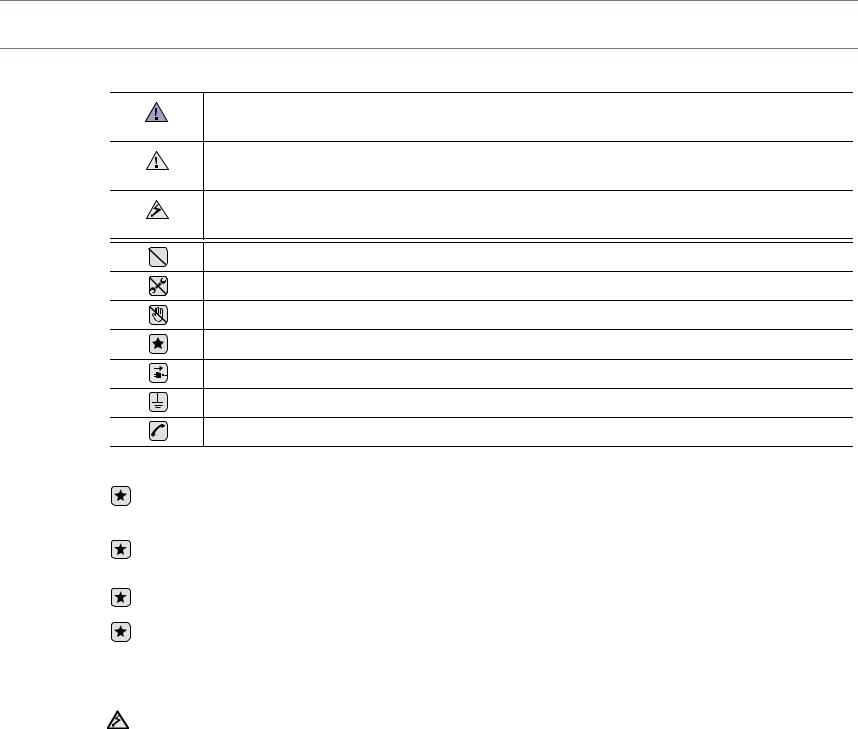
información sobre seguridad
SÍMBOLOS Y PRECAUCIONES DE SEGURIDAD IMPORTANTES
Significado de los iconos y los símbolos utilizados en el manual del usuario:
Situaciones peligrosas o prácticas inseguras que pueden provocar lesiones corporales graves o la muerte.
ADVERTENCIA
Situaciones peligrosas o prácticas inseguras que pueden provocar lesiones corporales menores o daños materiales.
PRECAUCIîN
Para disminuir el riesgo de incendios, explosiones, descargas eléctricas o lesiones corporales al utilizar el equipo, tenga
en cuenta estas precauciones de seguridad básicas:
PRECAUCIîN
NO lo intente.
NO lo desmonte.
NO lo toque.
Siga las instrucciones de manera explícita.
Desconecte el enchufe de la toma de pared.
Compruebe que el equipo esté conectado a tierra para evitar descargas eléctricas.
Comuníquese con el centro de servicio técnico para obtener ayuda.
Estos símbolos de advertencia están aquí para evitar que usted y que otras personas sufran lesiones. Siga las advertencias de manera explícita. Cuando termine de leer esta sección, guárdela en un lugar seguro para consultarla en el futuro.
1.Lea detenidamente todas las instrucciones.
2.Siempre que maneje aparatos eléctricos, use el sentido común.
3.Siga todas las advertencias e instrucciones indicadas en el equipo y en la documentación.
4.Si alguna instrucción de uso entra en conflicto con la información sobre seguridad, haga lo que indica esta última. Es posible que haya entendido mal la instrucción de uso. Si no puede resolver el conflicto, póngase en contacto con un distribuidor autorizado para obtener ayuda.
5.Desconecte el equipo de la toma de CA (Corriente Alterna) antes de limpiarlo. No utilice limpiadores líquidos ni aerosoles. Para limpiar el equipo, utilice sólo un paño húmedo.
6.No coloque el equipo sobre una mesa o soporte inestable, pues podría caer al suelo y dañarse.
7.No coloque nunca el equipo sobre un radiador, un calefactor, un aparato de aire acondicionado o un conducto de ventilación, así como tampoco cerca de estos elementos.
8.Compruebe que no haya nada que se apoye en la toma de corriente. Coloque el equipo en un lugar donde los cables no puedan pisarse.
9.No sobrecargue las tomas de corriente y los cables extensores. El rendimiento podría verse afectado y existe riesgo de incendio o
descarga eléctrica.
10.No permita que las mascotas mordisqueen los cables de CA (Corriente Alterna) ni del PC.
11.No introduzca nunca objetos de ningún tipo por las aberturas de la estructura del equipo. Podrían entrar en contacto con zonas eléctricas y provocar un incendio o descarga eléctrica. No derrame líquido de ningún tipo sobre el equipo ni en su interior.
Información sobre seguridad_5
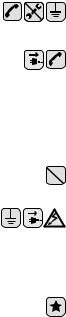
12. Para reducir el riesgo de descarga eléctrica, no desmonte el equipo. Si el equipo necesita reparación, llévelo a un servicio técnico autorizado. Si abre o quita cubiertas del equipo, puede exponerse a voltajes elevados u otros riesgos. Si monta los componentes de forma incorrecta, pueden producirse descargas eléctricas cuando utilice el equipo.
13. Desconecte el equipo de la toma de CA (Corriente Alterna) y de PC y deje que el personal cualificado proceda a la realización del servicio:
•Cuando cualquier parte del cable de corriente, enchufe o cable conector esté dañada o gastada.
•Si se ha derramado líquido sobre el equipo.
•Si el equipo ha quedado expuesto a la lluvia o al agua.
•Si el equipo no funciona correctamente tras seguir las instrucciones del manual.
•Si el equipo ha caído al suelo o el chasis está dañado.
•Si el equipo sufre un brusco cambio en su funcionamiento.
14.Ajuste sólo los controles descritos en las instrucciones de funcionamiento. El ajuste inadecuado de otros controles puede provocar daños y necesitar la intervención de un técnico para restablecer el funcionamiento normal del equipo.
15.No utilice el equipo durante una tormenta eléctrica. Existe un pequeño riesgo de recibir una descarga. Si es posible, desconecte la
toma de CA (Corriente Alterna) durante las tormentas.
16.Si imprime muchas páginas seguidas, la superficie de la bandeja de salida podría calentarse. Tenga cuidado de no tocar la superficie y mantenga a los niños alejados de ella.
17.Utilice el cable de corriente proporcionado con el equipo para emplear el equipo con total seguridad. Si utiliza un cable de más de 2 metros en un equipo a 110 V, deberá emplear un cable de 16 AWGa o superior.
18. GUARDE ESTAS INSTRUCCIONES.
a. AWG: American Wire Gauge
6_Información sobre seguridad
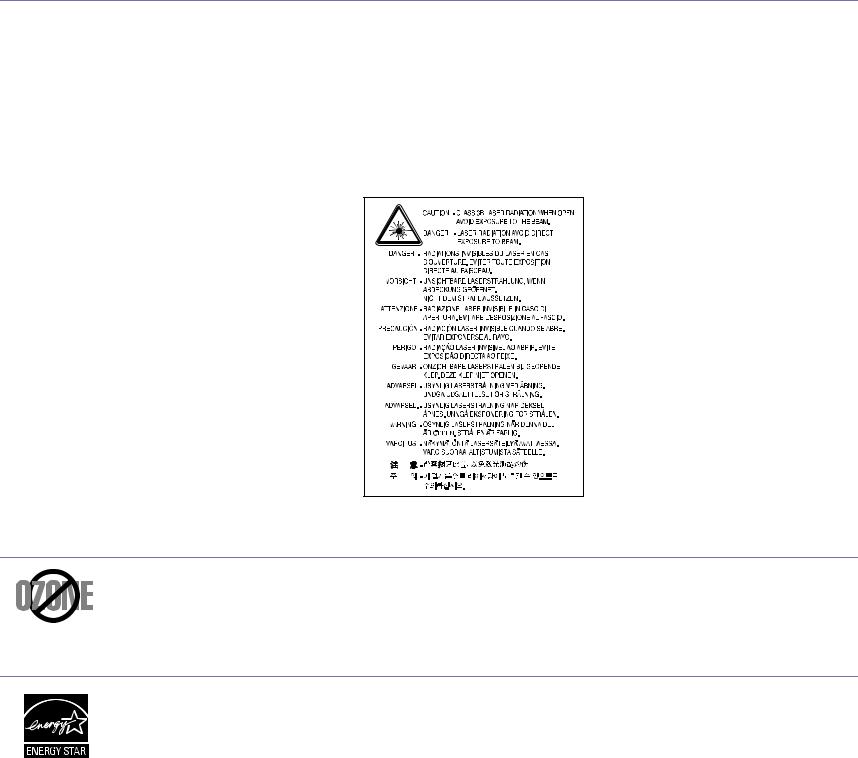
NOTIFICACIÓN DE SEGURIDAD DEL LÁSER
Esta impresora ha obtenido en los Estados Unidos la certificación que garantiza el cumplimiento de los requisitos establecidos en DHHS 21 CFR, capítulo 1, Sección J, para productos láser de Clase I (1). En el resto de los países, la impresora está certificada como producto láser de Clase I, lo que garantiza el cumplimiento de los requisitos de IEC 825.
Los productos láser de la Clase I no se consideran peligrosos. El sistema láser y la impresora han sido diseñados de forma que las personas no puedan estar expuestas a radiaciones de láser superiores al nivel de Clase I durante el funcionamiento normal, el mantenimiento por parte del usuario o en las condiciones de reparación y mantenimiento prescritas.
Advertencia
No utilice ni realice operaciones de mantenimiento en la impresora sin la cubierta de protección del dispositivo láser/escáner. El rayo reflejado, aunque invisible, puede provocar daños en los ojos.
Al utilizar este producto, deberán observarse siempre las precauciones básicas de seguridad, para reducir el riesgo de incendio, descarga eléctrica y lesiones a personas:
SEGURIDAD FRENTE AL OZONO
Durante su funcionamiento normal, esta impresora emite ozono. El ozono emitido no representa ningún riesgo para el operador. Sin embargo, es aconsejable que la máquina esté ubicada en un área bien ventilada.
Si desea obtener información adicional acerca del ozono, póngase en contacto con su distribuidor de Samsung más cercano.
AHORRO DE ENERGÍA
Este equipo incorpora una tecnología avanzada de ahorro de energía que permite reducir el consumo de energía cuando el equipo no está en uso.
El consumo de energía se reduce automáticamente cuando el equipo no recibe datos durante un período prolongado. ENERGY STAR y la marca ENERGY STAR son marcas registradas de Estados Unidos.
Para obtener información acerca del programa ENERGY STAR, consulte http://www.energystar.gov
Información sobre seguridad_7
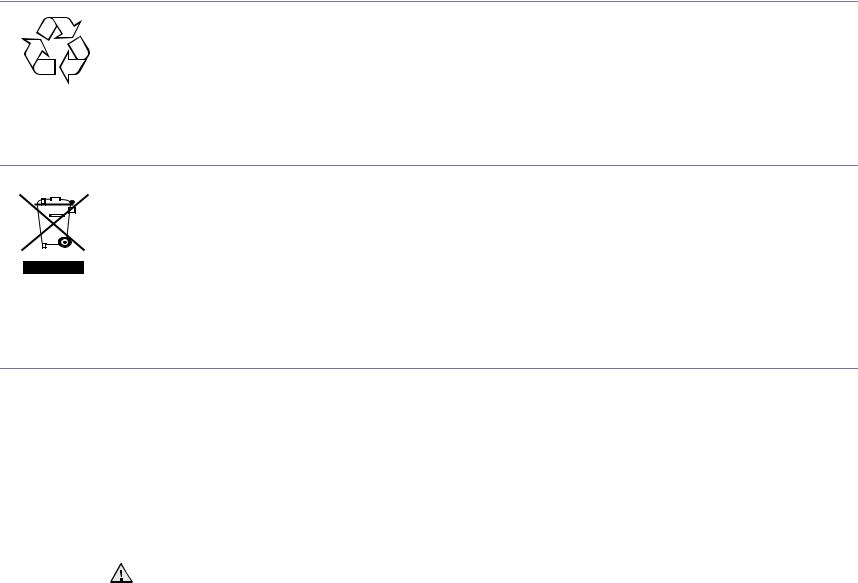
RECICLAJE
Recicle o deshágase del material de embalaje de este producto siguiendo las normas medioambientales adecuadas.
ELIMINACIÓN CORRECTA DE ESTE PRODUCTO (MATERIAL ELÉCTRICO Y ELECTRÓNICO DE DESCARTE)
(Aplicable en la Unión Europea y en países europeos con sistenmas de recogida selectiva de residuos)
La presencia de esta marca en el producto o en el material informativo que lo acompaña, indica que al finalizar su vida útil no deberá eliminarse junto con otros residuos domésticos. Para evitar los posibles daños al medio ambiente o a la salud humana que representa la eliminación incontrolada de residuos, separe este producto de otros tipos de residuos y recíclelo correctamente para promover la reutilización sostenible de recursos materiales.
Los usuarios particulares pueden contactar con el establecimiento donde adquirieron el producto, o con las autoridades locales pertinentes, para informarse sobre cómo y dónde pueden llevarlo para que sea sometido a un reciclaje ecológico y seguro.
Los usuarios comerciales pueden contactar con su proveedor y consultar las condiciones del contrato de compra. Este producto no debe eliminarse mezclado con otros residuos comerciales.
EMISIONES DE RADIOFRECUENCIA
Regulaciones FCC
Este dispositivo ha sido probado y cumple los límites establecidos para dispositivos digitales de Clase B, de conformidad con el Apartado 15 de las normas de la FCC. Estos límites se establecen para garantizar una protección razonable frente a interferencias perjudiciales en entornos residenciales. Este equipo genera, utiliza y puede emitir energía de radiofrecuencia y, si no se instala y utiliza de acuerdo con las instrucciones, puede producir interferencias perjudiciales en las comunicaciones por radio. Sin embargo, no existe garantía de que no se produzcan interferencias en una instalación en particular. En caso de que este equipo produzca interferencias perjudiciales para la recepción de radio o televisión, lo cual puede determinarse encendiendo y apagando el equipo, se recomienda al usuario que trate de corregir las interferencias adoptando una o más de las siguientes medidas:
•Cambiar la orientación o la colocación de la antena receptora.
•Aumentar la separación entre el equipo y el receptor.
•Conectar el equipo en una toma de un circuito distinto del que está conectado el receptor.
•Consultar a su distribuidor o solicitar los servicios de un técnico de radio/TV.
Todos los cambios o modificaciones que se efectúen sin el consentimiento del fabricante responsable del cumplimiento podrían invalidar el permiso del usuario para trabajar con el equipo.
Normativa sobre radio-interferencias para Canadá
Este aparato digital no excede los límites de la Clase B sobre la emisión de ruidos en las señales de radio producidos por aparatos digitales, tal y como se expone en las normativas sobre radio-interferencias del Ministerio de Industria de Canadá, ICES-003.
Cet appareil numérique respecte les limites de bruits radioélectriques applicables aux appareils numériques de Classe B prescrites dans la norme sur le matériel brouilleur: “Appareils Numériques”, ICES-003 édictée par l’Industrie et Sciences Canada.
8_Información sobre seguridad
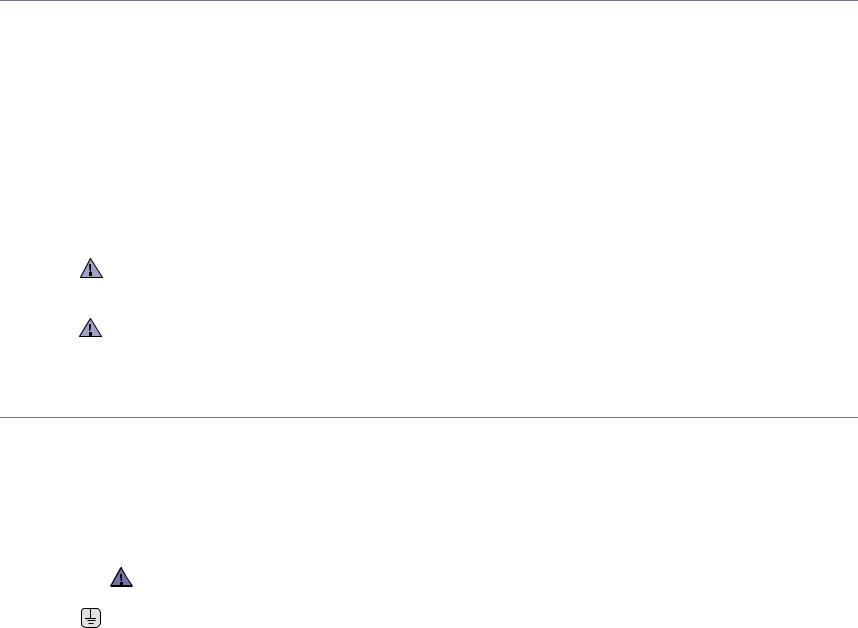
ESTADOS UNIDOS DE AMÉRICA
Comisión Federal de Comunicaciones (Federal Communications Commission, FCC)
Emisor intencional según el apartado 15 de la FCC
Es posible que el sistema de impresión, destinado a uso privado o en oficinas, contenga dispositivos de radio tipo LAN de baja potencia (dispositivos de comunicación inalámbrica de radiofrecuencia [RF]) que funcionen en la banda de 2,4/5 GHz. Esta sección sólo se aplica si existen dichos dispositivos. Consulte la etiqueta del sistema para comprobar la existencia de dispositivos inalámbricos.
Si en la etiqueta del sistema aparece un número de ID de la FCC, los dispositivos inalámbricos que puedan existir en el sistema sólo se podrán utilizar en Estados Unidos.
La FCC ha establecido una norma general de separación de 20 cm (8 pulgadas) entre el dispositivo y el cuerpo en caso de emplear un dispositivo inalámbrico cerca del cuerpo (sin incluir las extremidades). Cuando los dispositivos inalámbricos estén conectados, deberán mantenerse a más de 20 cm (8 pulgadas) del cuerpo. La salida de potencia de los dispositivos inalámbricos que puede llevar incorporado el sistema se encuentra muy por debajo de los límites de exposición a RF establecidos por la FCC.
Este transmisor no debe colocarse ni funcionar junto con otra antena u otro transmisor.
El funcionamiento de este dispositivo está sujeto a las dos condiciones siguientes: (1) es posible que el dispositivo no cause interferencias perjudiciales y (2) el dispositivo debe aceptar cualquier interferencia recibida, incluso aquellas que puedan provocar un uso inapropiado del mismo.
Los dispositivos inalámbricos no pueden ser reparados por el usuario. No los modifique de ningún modo. Cualquier modificación realizada en un dispositivo inalámbrico anulará la autorización de su uso. Póngase en contacto con el fabricante para llevar a cabo la reparación y el mantenimiento.
Norma de la FCC sobre el uso de LAN inalámbricas:
Cuando se instala y pone en funcionamiento esta combinación de transmisor y antena, el límite de exposición a radiofrecuencia de 1 mW/cm2 puede superarse en distancias próximas a la antena instalada. Por lo tanto, el usuario debe mantenerse como mínimo a 20 cm de la antena en todo momento. Este dispositivo no puede colocarse con ningún otro transmisor ni antena transmisora.
REEMPLAZO DE LA FICHA INCORPORADA (ÚNICAMENTE PARA EL REINO UNIDO)
Importante
El cable de alimentación principal de este equipo está provisto de una ficha estándar de 13 A (BS 1363) y un fusible de 13 A. Cuando cambie o examine el fusible, debe volver a ajustar el fusible de 13 A correcto. Luego necesita volver a colocar la cubierta del fusible. Si ha perdido la cubierta del fusible, no utilice la ficha hasta que obtenga otra cubierta.
Póngase en contacto con el establecimiento donde adquirió el equipo.
La ficha de 13 A es la que se utiliza con mayor frecuencia en el Reino Unido y debería resultar adecuada. Sin embargo, algunos edificios (principalmente los antiguos) no cuentan con tomas de 13 A normales. En ese caso, necesita adquirir un adaptador de ficha adecuado. No retire la ficha moldeada.
Si corta la ficha moldeada, deshágase de ella inmediatamente.
No debe volver a colocar cable a la ficha y puede recibir una descarga eléctrica si la conecta a la toma.
Advertencia importante:
Debe conectar el equipo a tierra.
Los hilos metálicos del cable de alimentación principal presentan los siguientes colores:
•Verde y amarillo: Tierra
•Azul: Neutro
•Marrón: Vivo
Si los hilos metálicos del cable de alimentación principal no coinciden con los colores marcados en la ficha, haga lo siguiente:
Debe conectar el cable verde y amarillo a la clavija marcada con la letra “E” o con el símbolo de seguridad “Símbolo de tierra” o de color verde y amarillo o verde.
Debe conectar el cable azul a la clavija marcada con la letra “N” o de color negro. Debe conectar el cable marrón a la clavija marcada con la letra “L” o de color rojo.
Debe contar con un fusible de 13 A en la ficha, adaptador, o en el tablero de distribución.
Información sobre seguridad_9

DECLARACIÓN DE CONFORMIDAD (PAÍSES EUROPEOS)
Aprobaciones y certificaciones
La marca CE aplicada a este producto simboliza la Declaración de conformidad de Samsung Electronics Co., Ltd. con la siguiente directiva aplicable 93/68/EEC de la Unión europea de las fechas indicadas:
1 de enero de 1995: Directiva del Consejo 73/23/EEC: Aproximación de las leyes de los estados miembros relacionadas con equipos de bajo voltaje.
1 de enero de 1996: Directiva del Consejo 89/336/EEC (92/31/EEC): Aproximación de las leyes de los estados miembros relacionadas con la compatibilidad electromagnética.
9 de marzo de 1999: Directiva del Consejo 1999/5/EC sobre equipos de radio y terminales de telecomunicaciones y sobre el reconocimiento mutuo de su conformidad.
Una declaración completa que define las directivas relevantes y los estándares mencionados se puede obtener del representante de Samsung Electronics Co., Ltd.
Información sobre la homologación de dispositivos de radio de la Unión Europea
(para productos equipados con dispositivos de radio homologados por la Unión Europea)
Este producto es una impresora; es posible que el sistema de la impresora, destinada a uso privado o en oficinas, contenga dispositivos de radio tipo LAN de baja potencia (dispositivos de comunicación inalámbrica de radiofrecuencia [RF]) que funcionen en la banda de 2,4 GHz/5 GHz. Está sección sólo es aplicable en caso de que existan dichos dispositivos. Consulte la etiqueta del sistema para comprobar la existencia de dispositivos inalámbricos.
Si en la etiqueta del sistema aparece una marca CE 
 con un número de registro del Organismo Notificado y el símbolo de alerta, los dispositivos inalámbricos que puedan existir en el sistema sólo pueden utilizarse en la Unión Europea o en zonas asociadas.
con un número de registro del Organismo Notificado y el símbolo de alerta, los dispositivos inalámbricos que puedan existir en el sistema sólo pueden utilizarse en la Unión Europea o en zonas asociadas.
La salida de potencia de los dispositivos inalámbricos que puede llevar incorporada la impresora se encuentra muy por debajo de los límites de exposición a RF definidos por la Comisión Europea mediante la directiva R&TTE.
Estados europeos que poseen homologación de dispositivos inalámbricos:
UE |
Austria, Bélgica, Chipre, República Checa, Dinamarca, Estonia, Finlandia, Francia (con restricciones de |
|
frecuencia), Alemania, Grecia, Hungría, Irlanda, Italia, Letonia, Lituania, Luxemburgo, Malta, Países Bajos, |
|
Polonia, Portugal, Eslovaquia, Eslovenia, España, Suecia y el Reino Unido. |
Países de la UE/AELC |
Islandia, Liechtenstein, Noruega y Suiza |
Estados europeos con restricciones de uso:
UE |
En Francia, el rango de frecuencia está limitado a 2446,5-2483,5 MHz para dispositivos que superen una |
|
potencia de transmisión de 10 mW, como los inalámbricos |
Países de la UE/AELC |
Sin limitaciones actualmente. |
10_Información sobre seguridad
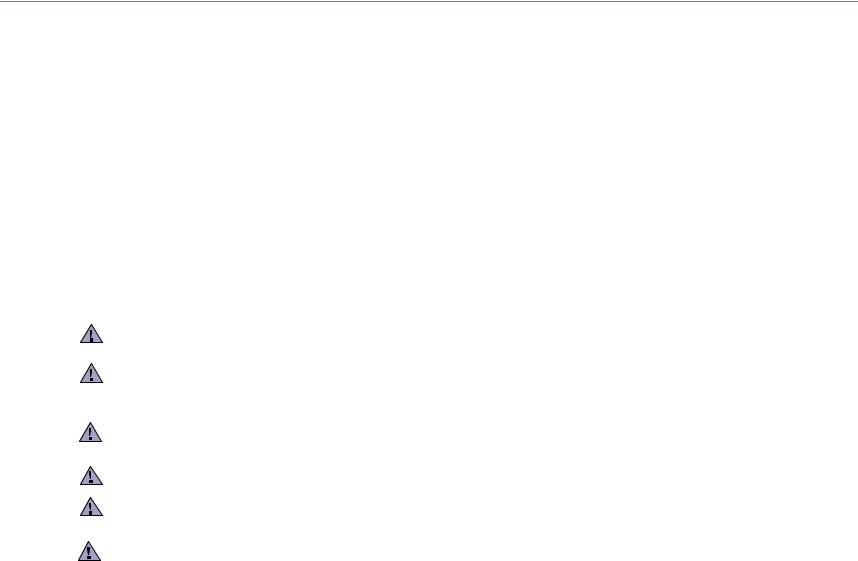
DECLARACIONES DE CUMPLIMIENTO NORMATIVO
Información general sobre el uso de dispositivos inalámbricos
Es posible que el sistema de la impresora contenga dispositivos de radio tipo LAN de baja potencia (dispositivos de comunicación inalámbrica de radiofrecuencia [RF]) que funcionen en la banda de 2,4 GHz/5 GHz. La siguiente sección consta de una serie de consideraciones generales que deben tenerse en cuenta al utilizar un dispositivo inalámbrico.
En las secciones específicas de cada país (o secciones de grupos de países) aparecen limitaciones adicionales, precauciones y observaciones para los distintos países. Los dispositivos inalámbricos del sistema sólo pueden emplearse en los países que aparecen en las marcas de homologación de dispositivos de radio (Radio Approval) de la etiqueta de especificaciones del sistema. Si no aparece el país en el que se va a utilizar el dispositivo inalámbrico, póngase en contacto con la agencia local pertinente para obtener información acerca de los requisitos. Los dispositivos inalámbricos están regulados de manera muy estricta y su uso puede no estar permitido.
La salida de potencia de los dispositivos inalámbricos que puede llevar incorporada la impresora se encuentra muy por debajo de los límites de exposición a RF conocidos hasta ahora. El fabricante cree que los dispositivos inalámbricos (que pueden estar incorporados en la impresora) son seguros, ya que emiten menos energía de la que se permite en las normas de seguridad y recomendaciones de radiofrecuencia. Independientemente de los niveles de potencia, debe prestarse atención para reducir al máximo el contacto durante el funcionamiento.
Como norma general, suele mantenerse 20 cm (8 pulgadas) de separación entre el dispositivo y inalámbrico y el cuerpo en caso de emplear un dispositivo inalámbrico cerca del cuerpo (sin incluir las extremidades). Cuando el dispositivo inalámbrico esté conectado y transmitiendo, deberá mantenerse a más de 20 cm (8 pulgadas) del cuerpo.
Este transmisor no debe colocarse ni funcionar junto con otra antena u otro transmisor.
Existen circunstancias que requieren restricciones para los dispositivos inalámbricos. A continuación se ofrecen algunos ejemplos de restricciones comunes:
La comunicación inalámbrica de radiofrecuencia puede interferir con los equipos de aviones comerciales. Las normas de aviación actuales obligan a desconectar los dispositivos inalámbricos cuando se viaje en avión. Los dispositivos de comunicación IEEE 802.11 (también denominado Ethernet inalámbrica) y Bluetooth son ejemplos de dispositivos que ofrecen comunicación inalámbrica.
En entornos en los que el riesgo de interferencia con otros dispositivos o servicios pueda resultar peligroso, debe restringirse o prohibirse el uso de dispositivos inalámbricos. Tal es el caso de aeropuertos, hospitales o atmósferas cargadas de oxígeno o gas inflamable. En entornos en los que no esté seguro de si se pueden utilizar o no dispositivos inalámbricos, pregunte a la autoridad pertinente antes de utilizar o conectar el dispositivo.
Cada país posee distintas restricciones de uso para dispositivos inalámbricos. Puesto que su sistema está equipado con un dispositivo inalámbrico, cuando viaje con él a otros países, consulte a las autoridades locales pertinentes antes de desplazarse para saber si existen restricciones de uso para dispositivos inalámbricos en el país de destino.
Si el sistema viene equipado con un dispositivo inalámbrico interno incorporado, no lo ponga en funcionamiento si no están todas las cubiertas y tapas en su sitio o si el sistema no está totalmente montado.
Los dispositivos inalámbricos no pueden ser reparados por el usuario. No los modifique de ningún modo. Cualquier modificación realizada en un dispositivo inalámbrico anulará la autorización de su uso. Póngase en contacto con el fabricante para llevar a cabo la reparación y el mantenimiento.
Utilice únicamente controladores homologados para el país en el que se usará el dispositivo. Consulte el “System Restoration Kit” (kit de restauración del sistema) del fabricante o póngase en contacto con el Servicio técnico del fabricante para obtener más información.
Información sobre seguridad_11
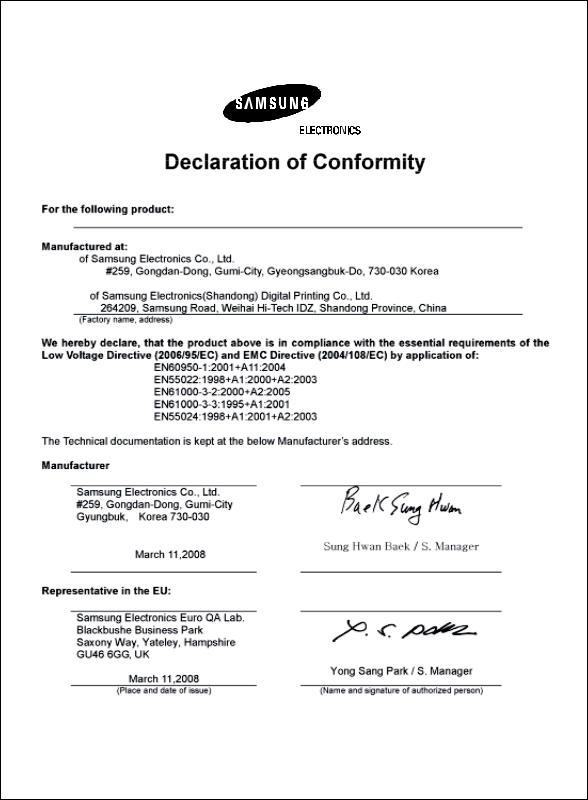

Contenido
|
2 |
Funciones del nuevo producto láser |
|
5 |
Información sobre seguridad |
INTRODUCCIÓN |
15 |
Descripción general de la impresora |
15 |
15 |
Vista frontal |
15 |
Vista posterior |
|
16 |
Descripción general del panel de control |
|
|
17 |
Descripción del panel de control |
|
17 |
Indicadores luminosos |
|
17 |
Botón Detener |
|
18 |
Software suministrado |
|
18 |
Características del controlador de la impresora |
|
18 |
Controlador de la impresora |
CÓMO COMENZAR
19
19 Configurando el hardware
19 Impresión de una página de prueba
19 Requisitos del sistema
19Windows
20Macintosh
20 |
Linux |
20 |
Configuración de la red |
20Sistemas operativos soportados
20Uso del programa SetIP
21Configuración de la red inalámbrica desde el servicio web SyncThru
22Instalación del software
23Configuración básica del dispositivo
23 Ajuste de altitud
23 Utilizar los modos de ahorro
23 Continuación automática
SELECCIÓN Y CARGA DE MATERIALES DE IMPRESIÓN |
24 |
Selección de materiales de impresión |
24 |
25 |
Especificaciones sobre los materiales de impresión |
26 |
Directrices para materiales de impresión especiales |
|
27 |
Cambio del tamaño de papel en la bandeja |
|
|
29 |
Impresión con materiales de impresión especiales |
|
29 |
Ajuste del soporte de salida |
|
29 |
Configuración del tipo y del tamaño del papel |
IMPRESIÓN BÁSICA |
30 |
Impresión de un documento |
30 |
30 |
Cancelación de un trabajo de impresión |
MANTENIMIENTO |
31 |
Impresión de informes |
31 |
31 |
Limpiar la impresora |
31 |
Limpieza de la parte externa |
|
31 |
Limpieza de la parte interna |
|
|
33 |
Mantenimiento del cartucho |
|
33 |
Almacenamiento del cartucho de tóner |
|
33 |
Duración estimada del cartucho |
|
33 |
Distribuir de forma uniforme el tóner |
|
34 |
Sustituir el cartucho del tóner |
|
35 |
Reemplazar la unidad de imagenes |
Contenido_13

Contenido
SOLUCIÓN DE PROBLEMAS
38
36Sustitución del contenedor de tóner residual
37Piezas de mantenimiento
37Controlar su impresora desde el sitio web
37Para acceder al SyncThru™ Web Service
38Consejos para evitar atascos de papel
38 Solución de atascos de papel
40 Resolver otros problemas
40 Alimentación de papel
40 Problemas en la impresión
42 Problemas en la calidad de impresión
44Problemas habituales en Windows
45Problemas más comunes en Linux
45Problemas habituales de Macintosh
PEDIDO DE SUMINISTROS Y ACCESORIOS |
46 |
Suministros |
46 |
46 |
Cómo adquirir productos |
ESPECIFICACIONES |
47 |
Especificaciones generales |
47 |
48 |
Especificaciones de la impresora |
GLOSARIO
49
ÍNDICE
53
CONTACT SAMSUNG WORLDWIDE
54
14_Contenido
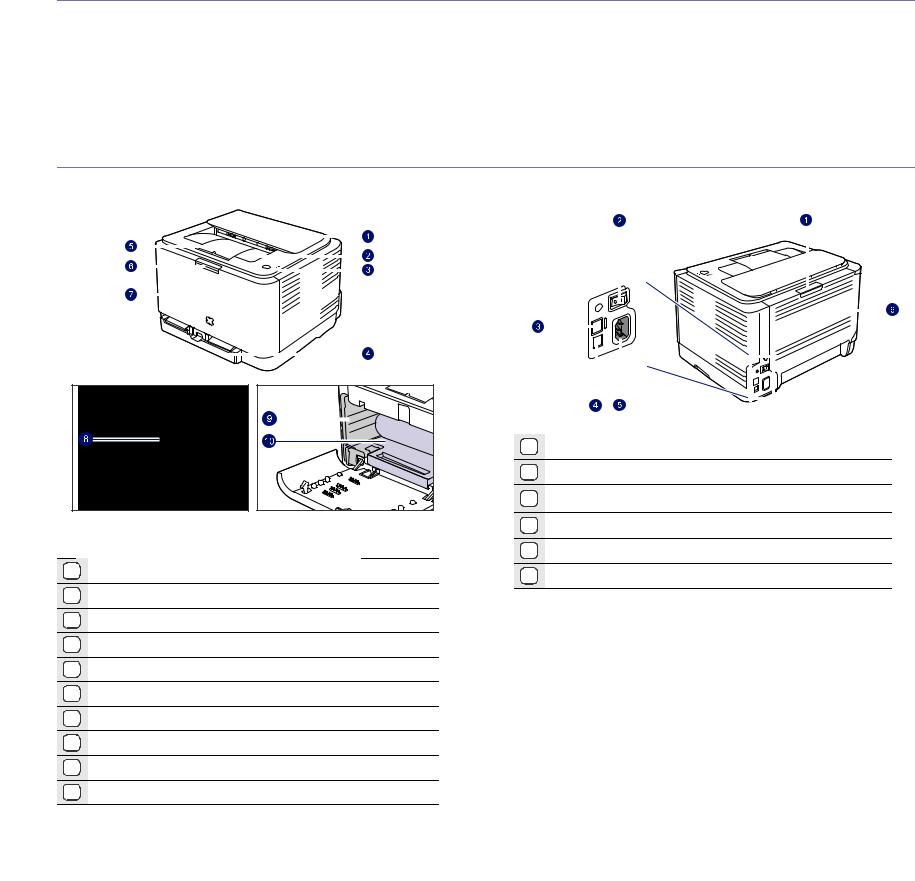
Introducción
A continuación, se indican los componentes principales de la máquina:
Este capítulo incluye: |
|
|
|
• |
Descripción general de la impresora |
• |
Software suministrado |
• |
Descripción general del panel de control |
• |
Características del controlador de la impresora |
•Descripción del panel de control
Descripción general de la impresora
Vista frontal |
|
|
|
|
|
|
Vista posterior |
|||||||||||||||||
|
|
|
|
|
|
|
|
|
|
|
|
|
|
|
|
|
|
|
|
|
|
|
|
|
|
|
|
|
|
|
|
|
|
|
|
|
|
|
|
|
|
|
|
|
|
|
|
|
|
|
|
|
|
|
|
|
|
|
|
|
|
|
|
|
|
|
|
|
|
|
|
|
|
|
|
|
|
|
|
|
|
|
|
|
|
|
|
|
|
|
|
|
|
|
|
|
|
|
|
|
|
|
|
|
|
|
|
|
|
|
|
|
|
|
|
|
|
|
|
|
|
|
|
|
|
|
|
|
|
|
|
|
|
|
|
|
|
|
|
|
|
|
|
|
|
|
|
|
|
|
|
|
|
|
|
|
|
|
|
|
|
|
|
|
|
|
|
|
|
|
|
|
|
|
|
|
|
|
|
|
|
|
|
|
|
|
|
|
|
|
|
|
|
|
|
|
|
|
|
|
|
|
|
|
|
|
|
|
|
|
|
|
|
|
|
|
|
|
|
|
|
|
|
|
|
|
|
|
|
|
|
|
|
|
|
|
|
|
|
|
|
|
|
|
|
|
|
|
|
|
|
|
|
|
|
|
|
|
|
|
|
|
|
|
|
|
|
|
|
|
|
|
|
|
|
|
|
|
|
|
|
|
|
|
|
|
|
|
|
|
|
|
|
|
|
|
|
|
|
|
|
|
|
|
|
|
|
|
|
|
|
|
|
|
|
|
|
|
|
|
|
|
|
|
|
|
|
|
|
|
|
|
|
|
|
|
|
|
|
|
|
|
|
|
|
|
|
|
|
|
|
|
|
|
|
|
|
|
|
|
|
|
|
|
|
|
|
|
|
|
|
|
|
|
|
|
|
|
|
|
|
|
|
|
|
|
|
|
|
|
|
|
|
|
|
|
|
|
|
|
|
|
|
|
|
|
|
|
|
|
|
|
|
|
|
|
|
|
|
|
|
|
|
|
|
|
|
|
|
|
|
|
|
|
|
|
|
|
|
|
|
|
|
|
|
|
|
|
|
|
|
|
|
|
|
|
|
|
|
|
|
|
|
|
|
|
|
|
|
|
|
|
|
|
|
|
1 |
Botón de apertura de la cubierta trasera |
|
|
2 |
Interruptor de alimentación |
|
|
3 |
Puerto de reda |
|
|
4 |
Puerto USB |
|
|
5 |
Toma de alimentación |
1 |
Cubierta superior |
6 |
Cubierta posterior |
2 |
Bandeja de salida (cara de impresión hacia abajo) |
a.CLP-310N, CLP-310W, CLP-315N, CLP-315W únicamente. |
|
|
|
||
3Panel de control
4Bandeja
5Soporte de salida
6Botón de apertura de la cubierta frontal
7Cubierta frontal
8Cartucho de tóner
9Contenedor de tóner consumido
’ |
Unidad de imágenes |
10 |
Introducción_15
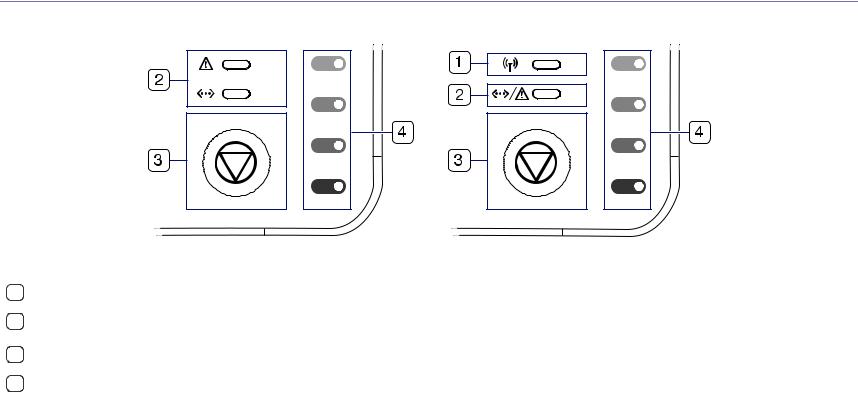
Descripción general del panel de control
1 |
LED inalámbrico |
Muestra el estado de la red inalámbrica. Cuando el indicador LED está encendido, el equipo está listo. (Sólo modelos inalámbricos) |
|
|
|
2 |
indicador Estado |
Muestra el estado de la impresora. (Consulte la sección “Descripción del panel de control” en la página 17 para obtener más |
|
información.) |
|
3 |
detener |
Detiene una operación en cualquier momento y hay más funciones. (Consulte la sección “Descripción del panel de control” en la |
|
página 17 para obtener más información.) |
|
4 |
colores de tóner |
Muestra el estado de cada cartucho de tóner. Consulte el indicador Estado con los mensajes del cartucho de tóner en la página 17. |
|
|
|
16_Introducción
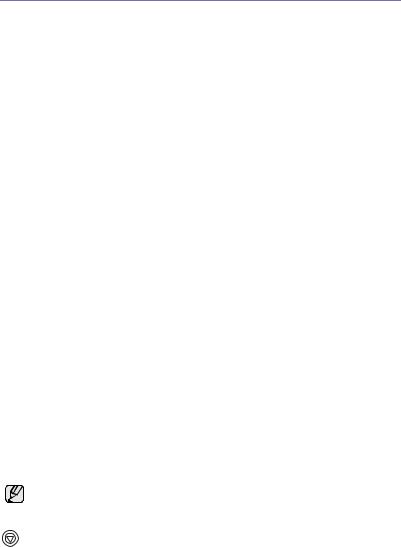
Descripción del panel de control
El LED de estado y de colores de tóner indica el estado actual de la máquina.
Indicadores luminosos
INDICADOR |
LED DE COLORES DE TÓNER |
DESCRIPCIÓN |
||
ESTADO |
||||
|
|
|
||
|
|
|
|
|
encendido en verde |
todos los LED apagados |
La impresora está lista para imprimir. |
||
|
|
|
|
|
parpadeo lento en |
todos los LED apagados |
La impresora está recibiendo datos del equipo. |
||
verde |
|
|
|
|
parpadeo rápido en |
todos los LED apagados |
La impresora está imprimiendo datos. |
||
verde |
|
|
|
|
encendido en rojo |
todos los LED apagados |
• La impresora sufre un error, se ha atascado el papel, la cubierta está abierta, no hay papel, el |
||
|
|
|
contenedor de tóner residual no está o está lleno. |
|
|
|
|
• La máquina tiene un error que precisa servicio, por ejemplo un error de LSU, error del fusor, |
|
|
|
|
error ITB. Póngase en contacto con el servicio técnico. |
|
|
|
|
|
|
se enciende en |
todos los LED apagados |
• Hay un error en el equipo, como un atasco de papel. |
||
color naranja |
|
|
• No abra la cubierta superior mientras el equipo se está iniciando, ya que la máquina puede |
|
|
|
|
tratar este hecho como un error (por ejemplo, como atasco de papel). Si esto ocurre, abra una |
|
|
|
|
cubierta frontal y ciérrela; a continuación se reiniciará el equipo. |
|
encendido en verde |
cada LED parpadea en rojo |
Cada cartucho de tóner está a punto de acabarse. |
||
|
|
|
|
|
parpadea en rojo |
cada LED se enciende en rojo |
Cada cartucho de tóner está casi vacío. Puede imprimir, pero la calidad puede verse afectada. |
||
|
|
|
|
|
encendido en rojo |
cada LED se enciende en rojo |
• Cada cartucho de tóner está totalmente agotado. No puede imprimir. |
||
|
|
|
• Cada cartucho de tóner es erróneo. |
|
encendido en verde |
todos los LED parpadean en rojo |
La impresora se está calentando. |
||
|
en un orden repetitivo |
|
||
Todos los errores de impresión aparecerán en la ventana del |
||||
programa Smart Panel. |
|
|
||
Botón Detener |
|
|
||
|
|
|
||
INDICADOR ESTADO |
|
DESCRIPCIÓN |
||
|
|
|||
Impresión de la página de |
En modo Listo, pulse y mantenga pulsado este botón durante unos 2 segundos hasta que el indicardor de estado |
|||
demostración |
|
parpadee rápidamente y, a continuación, suéltelo. |
||
Impresión de las hojas de |
En modo Listo, pulse y mantenga pulsado este botón durante unos 5 segundos hasta que el indicador de estado |
|||
configuración |
|
parpadee rápidamente y, a continuación, suéltelo. |
||
Cancelación de una tarea de |
Pulse este botón durante la impresión. El LED rojo parpadea mientras la tarea de impresión se cancela en la impresora y |
|||
impresión |
|
en el ordenador. A continuación, la impresora vuelve al modo Listo. Esta acción puede tardar un tiempo, en función del |
||
|
|
tamaño de la tarea de impresión. |
||
|
|
|
|
|
Introducción_17
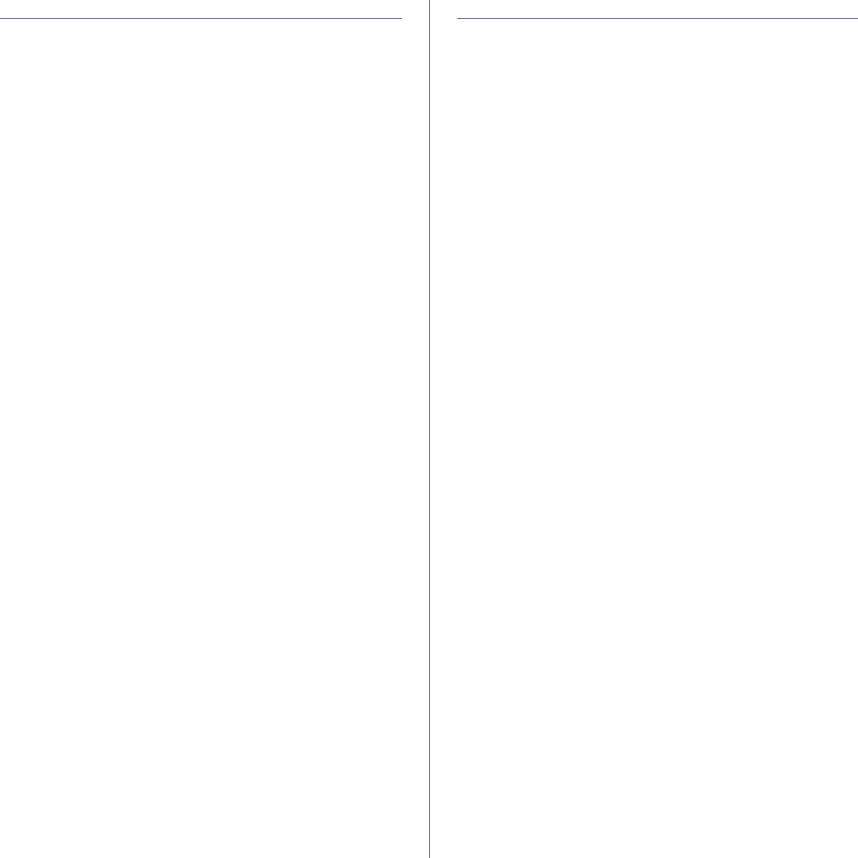
Software suministrado
Debe instalar el software de la impresora que se incluye en el CD suministrado después de configurar el dispositivo y conectarlo al equipo. El CD brinda el siguiente software.
CD |
|
CONTENIDO |
|
|
|
CD del |
Windows |
• Controlador de la impresora: Utilice |
software de la |
|
este controlador para aprovechar al |
impresora |
|
máximo las funciones de la impresora. |
|
|
• Smart Panel: Este programa permite |
|
|
supervisar el estado del dispositivo y |
|
|
muestra avisos cuando se produce un |
|
|
error durante un proceso de impresión. |
|
|
• SetIP: Utilice este programa para |
|
|
configurar las direcciones TCP/IP del |
|
|
dispositivo (CLP-310N, CLP-310W, |
|
|
CLP-315N, CLP-315W únicamente). |
|
Linux |
• Controlador de la impresora: Utilice |
|
|
este controlador para ejecutar la |
|
|
máquina desde un equipo con Linux e |
|
|
imprimir documentos. |
|
|
• Smart Panel: Este programa permite |
|
|
supervisar el estado del dispositivo y |
|
|
muestra avisos cuando se produce un |
|
|
error durante un proceso de impresión. |
|
Macintosh |
• Controlador de la impresora: |
|
|
Utilice este controlador para poner el |
|
|
dispositivo en funcionamiento desde |
|
|
un equipo Macintosh e imprimir |
|
|
documentos. |
|
|
• Smart Panel: Este programa permite |
|
|
supervisar el estado del dispositivo y |
|
|
muestra avisos cuando se produce un |
|
|
error durante un proceso de impresión. |
|
|
|
Características del controlador de la impresora
Los controladores de la impresora admiten las siguientes funciones estándar:
•Orientación, tamaño, origen y tipo de material del papel
•Cantidad de copias
Además, se pueden utilizar diversas funciones especiales de impresión. La tabla siguiente muestra una descripción general de las funciones compatibles con los controladores de la impresora:
Controlador de la impresora
FUNCIÓN |
WINDOWS |
LINUX |
MACINTOSH |
|
|
|
|
Modo de color |
O |
O |
O |
|
|
|
|
Opción de calidad del |
O |
O |
O |
dispositivo |
|
|
|
Impresión de pósters |
O |
X |
X |
|
|
|
|
Varias páginas por hoja |
O |
O (2, 4) |
O |
(en una misma cara) |
|
|
|
Impresión con ajuste a |
O |
X |
O |
la página |
|
|
|
Impresión a escala |
O |
X |
O |
|
|
|
|
Marcas de agua |
O |
X |
X |
|
|
|
|
Superposición |
O |
X |
X |
|
|
|
|
Doble cara (Manual) |
O |
X |
X |
|
|
|
|
18_Introducción
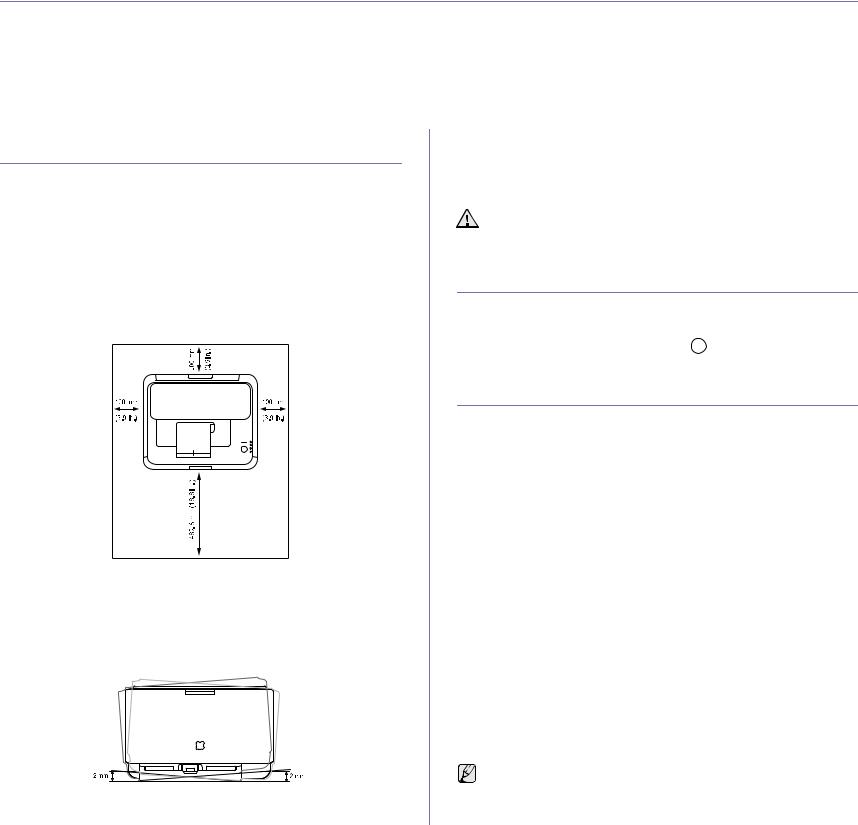
Cómo comenzar
Este capítulo brinda instrucciones detalladas para configurar el dispositivo.
Este capítulo incluye:
•Configurando el hardware
•Impresión de una página de prueba
•Requisitos del sistema
•Configuración de la red
Configurando el hardware
En esta sección se indican los pasos necesarios para configurar el hardware explicado en la Guía rápida de instalación. Asegúrese de leer la Guía rápida de instalación y de completar los siguientes pasos.
1.Seleccione una ubicación estable.
Seleccione un lugar estable y plano que disponga del espacio suficiente para que el aire circule. Deje espacio suficiente para abrir las cubiertas y las bandejas.
Esta zona debe estar bien ventilada y alejada de la luz solar directa o de cualquier fuente de calor, frío y humedad. No coloque la impresora cerca del borde del escritorio o de la mesa.
Se puede imprimir a una altitud por debajo de los 1.000 m. Consulte el ajuste de altitud para optimizar la impresión. Consulte la sección “Ajuste de altitud” en la página 23 para obtener más información.
Coloque la máquina en una superficie plana y estable con una inclinación menor de 2 mm. ya que esa inclinación puede afectar la calidad de impresión.
2.Abra la caja de la máquina y revise todos los elementos suministrados.
3.Retire la película protectora del cartucho de tóner.
•Configuración de la red inalámbrica desde el servicio web SyncThru
•Instalación del software
•Configuración básica del dispositivo
4.Cargue papel. (Consulte la sección “Cambio del tamaño de papel en la bandeja” en la página 27.)
5.Compruebe que la máquina tenga todos los cables conectados.
6.Encienda el dispositivo.
Al mover el dispositivo, no lo incline ni lo ponga boca abajo. De hacerlo, el tóner puede contaminar el interior de la máquina, con lo que se dañaría o se obtendría una impresión defectuosa.
Impresión de una página de prueba
Imprima una página de prueba para asegurarse de que el dispositivo esté funcionando correctamente.
Para imprimir una página de prueba:
En modo Listo, mantenga pulsado el botón  Detener durante unos 2 segundos.
Detener durante unos 2 segundos.
Requisitos del sistema
Antes de comenzar, asegúrese de que el sistema cumpla con los siguientes requisitos:
Windows
El dispositivo admite los siguientes sistemas operativos de Windows.
|
REQUISITO (RECOMENDADO) |
|||
|
|
|
|
|
SISTEMA |
|
|
ESPACIO |
|
|
|
LIBRE EN |
||
OPERATIVO |
CPU |
RAM |
||
LA UNIDAD |
||||
|
||||
|
|
|
DE DISCO |
|
|
|
|
DURO |
|
Windows 2000 |
Pentium II 400 MHz |
128 MB |
600 MB |
|
|
(Pentium III 933 MHz) |
(256 MB) |
|
|
Windows XP |
Pentium III 933 MHz |
128 MB |
1,5 GB |
|
|
(Pentium IV 1 GHz) |
(256 MB) |
|
|
Windows 2003 |
Pentium III 933 MHz |
128 MB |
1,25 a 2 GB |
|
Server |
(Pentium IV 1 GHz) |
(512 MB) |
|
|
Windows Vista |
Pentium IV 3 GHz |
512 MB |
15 GB |
|
|
|
(1.024 MB) |
|
|
|
|
|
|
|
• Internet Explorer 6.0 o posterior es el requisito mínimo para todos los sistemas operativos de Windows.
•Podrán instalar el software los usuarios con derechos de administrador.
Cómo comenzar_19
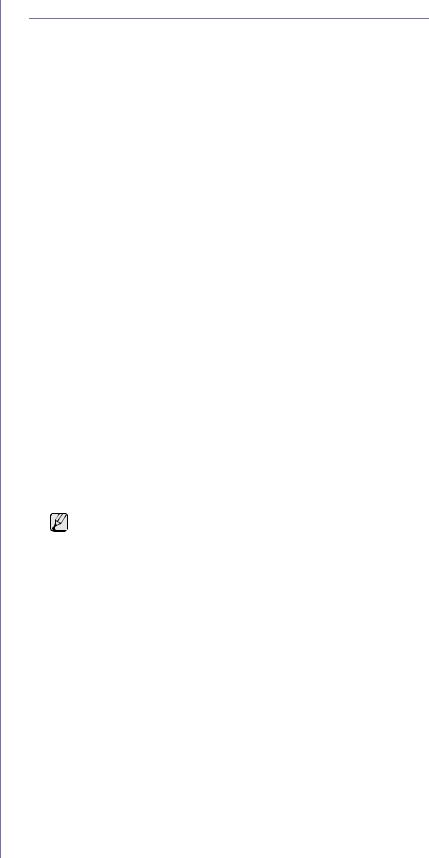
Macintosh
|
|
REQUISITO (RECOMENDADO) |
|
||
|
|
|
|
|
|
SISTEMA |
|
|
|
|
ESPACIO |
|
|
|
|
LIBRE EN |
|
OPERATIVO |
|
CPU |
RAM |
|
|
|
|
LAUNIDAD |
|||
|
|
|
|||
|
|
|
|
|
DE DISCO |
|
|
|
|
|
DURO |
Mac OS X |
• |
Procesador Intel |
• 128 MB para un |
|
1 GB |
10.3-10.4 |
• |
Power PC G4/G5 |
equipo Mac |
|
|
|
|
|
basado en |
|
|
|
|
|
Power-PC |
|
|
|
|
|
(512 MB) |
|
|
|
|
|
• 512 MB para un |
|
|
|
|
|
equipo Mac |
|
|
|
|
|
basado en Intel |
|
|
|
|
|
(1 GB) |
|
|
Mac OS X 10.5 |
• |
Procesador Intel |
512 MB (1 GB) |
|
1 GB |
|
• |
867 MHz o |
|
|
|
|
|
superior Power |
|
|
|
|
|
PC G4/G5 |
|
|
|
|
|
|
|
|
|
Linux
ELEMENTO |
REQUISITOS |
|
|
Sistema |
RedHat 8.0, 9.0 (32 bits) |
operativo |
RedHat Enterprise Linux WS 4, 5 (32/64 bits) |
|
Fedora Core 1-7 (32/64 bits) |
|
Mandrake 9.2 (32 bits), 10.0, 10.1 (32/64 bits) |
|
Mandriva 2005, 2006, 2007 (32/64 bits) |
|
SuSE Linux 8.2, 9.0, 9.1 (32 bits) |
|
SuSE Linux 9.2, 9.3, 10.0, 10.1, 10.2 (32/64 bits) |
|
SuSE Linux Enterprise Desktop 9, 10 (32/64 bits) |
|
Ubuntu 6.06, 6.10, 7.04 (32/64 bits) |
|
Debian 3.1, 4.0 (32/64 bits) |
CPU |
Pentium IV 2,4 GHz (IntelCore2) |
RAM |
512 MB (1.024 MB) |
Espacio libre en |
1 GB (2 GB) |
la unidad de |
|
disco duro |
|
Configuración de la red
Si su dispositivo esta conectado a una red, será necesario configurar los protocolos de red en el dispositivo antes de utilizarlo como impresora en red.
Sistemas operativos soportados
En la siguiente tabla se presentan los entornos de red compatibles con la impresora:
ELEMENTO |
|
REQUISITOS |
|
|
|
Interfaz de red |
• |
Ethernet 10/100 Base-TX |
|
|
(CLP-310N, CLP-310W, CLP-315N, |
|
|
CLP-315W únicamente) |
|
• LAN inalámbrica IEEE 802.11 b/g |
|
|
|
(CLP-310W, CLP-315W |
|
|
únicamente) |
|
|
|
Sistema operativo de red |
• |
Windows 2000/XP/2003/Vista |
|
• Varios sistemas operativos Linux |
|
|
• Mac OS 10.3 a 10.5 |
|
|
|
|
Protocolos de red |
• |
TCP/IP |
|
• |
Standard TCP/IP |
|
• |
LPR |
|
• |
IPP/HTTP |
|
• |
Bonjour |
|
• |
DHCP |
|
• |
BOOTP |
|
|
|
Uso del programa SetIP
Este programa es para la configuración IP de red que utiliza la dirección MAC que es el número de serie del hardware de la tarjeta de impresora o de la interfaz de red. Especialmente, es para que el administrador de red configure varias IP de red al mismo tiempo.
• Solo puede utilizar el programa SetIP cuando el dispositivo esté conectado a una red.
•El siguiente procedimiento está basado en el sistema operativo Windows XP.
•Si está en un entorno no dirección IP no estática
y necesita configurar un protocolo de red DHCP, vaya a http://developer.apple.com/networking/bonjour/download/, seleccione el programa Bonjour para Windows según el sistema operativo de su equipo e instálelo. El programa le permitirá fijar el parámetro de la red de manera automática. Siga las instrucciones de la ventana de instalación. Este programa no admite el uso de Linux.
Instalación del programa
1.Introduzca el CD del controlador que se proporciona con la máquina. Cuando el CD del controlador se ejecute automáticamente, cierre la ventana.
2.Inicie el Explorador de Windows y abra la unidad X. (X representa la unidad de CD-ROM.)
3.Haga doble clic en Aplicación > SetIP.
4.Abra la carpeta del idioma que desea utilizar.
5.Haga doble clic en Setup.exe para instalar este programa.
6.Siga las instrucciones que aparecen en la ventana para completar la instalación.
20_Cómo comenzar
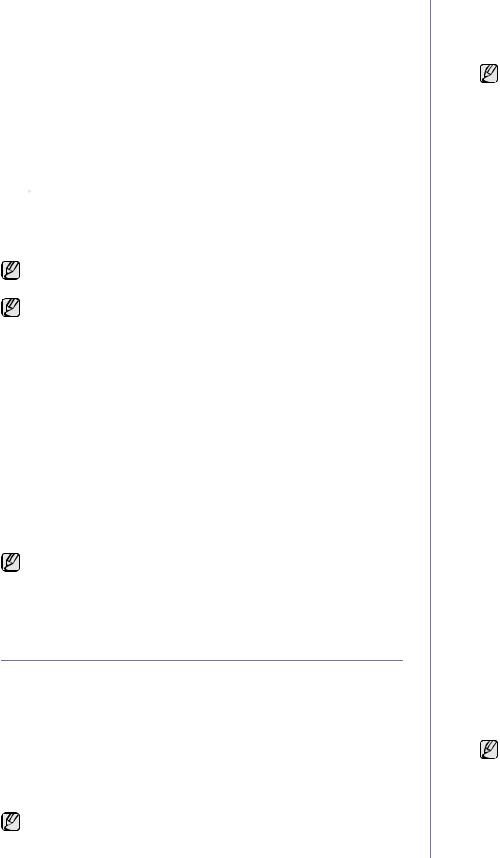
Inicio del programa
1.Imprima el informe de información de red de la máquina que incluye la dirección MAC. Para imprimir el informe, mantenga pulsado
 Detener durante unos 5 segundos.
Detener durante unos 5 segundos.
2.En el menú Inicio de Windows, seleccione Todos los programas >
Samsung Network Printer Utilities > SetIP > SetIP.
3.Haga clic en  en la ventana SetIP para abrir la ventana de configuración TCP/IP.
en la ventana SetIP para abrir la ventana de configuración TCP/IP.
4.Introduzca la dirección de MAC de la tarjeta de red, la dirección IP, la máscara de subred, el gateway predeterminado y, a continuación, haga clic en Aplicar.
 Introduzca la dirección de MAC sin los dos puntos (:).
Introduzca la dirección de MAC sin los dos puntos (:).
5.Haga clic en Aceptar; se imprimirá la información de red. Confirme que la configuración es correcta.
6.Haga clic en Salir para cerrar el programa SetIP.
Si no está seguro de cómo realizar la configuración, consulte al administrador de la red.
También puede configurar la red con los programas de administración de redes.
•SyncThru™ Web Admin Service: Solución de administración de impresoras basada en web para administradores de redes.
SyncThru™ Web Admin Service ofrece un método eficaz para administrar dispositivos de red, y permite supervisar máquinas en red y solucionar sus problemas de manera remota desde cualquier sitio con acceso corporativo a Internet. Descargue este programa desde http://solution.samsungprinter.com.
•SyncThru™ Web Service: Servidor web incorporado en el servidor de impresión en red que permite:
-Configurar los parámetros de red necesarios para conectar la impresora a diferentes entornos de red.
-Personalizar la configuración del dispositivo.
•SetIP: Programa de utilidades que permite seleccionar una interfaz de red y configurar manualmente las direcciones IP que se utilizarán con el protocolo TCP/IP. (Consulte la sección “Uso del programa SetIP” en la página 20.)
CLP-310W y CLP-315W pueden utilizarse en entornos de red inalámbricos. (Consulte la sección “Configuración de la red inalámbrica desde el servicio web SyncThru” en la página 21.)
Configuración de la red inalámbrica desde el servicio web SyncThru
Debe configurar los parámetros de red apropiados para usar la impresora en una red inalámbrica. Para ello, puede utilizar SyncThru™ Web Service, un sitio web incorporado de la impresora. Esta sección brinda información básica sobre los parámetros de red de 802.11b/g que se pueden configurar desde el SyncThru™ Web Service.
Puede configurar parámetros inalámbricos básicos, como SSID,
Modo de operación y Clave WPA Compartida. También puede recuperar parámetros básicos seleccionando una red inalámbrica.
Si no está familiarizado con el entrono inalámbrico, consulte con el administrador de red.
Antes de configurar la red inalámbrica, la máquina debe tener una dirección IP. Consulte la sección “Uso del programa SetIP” en la página 20.
1.Introduzca la dirección IP de su máquina como una dirección URL en el explorador y haga clic en Ir para acceder al sitio web del dispositivo.
2.Haga clic en Ajustes de red y Conexión inalámbrica.
3.Seleccione Asistente en Parámetros inalámbricos.
Si desea configurar la red inalámbrica directamente, seleccione
Personalizado.
4.Haga clic en Siguiente.
5.Seleccione Nombre de red (SSID) en Configuración SSID.
•SSID: El SSID (identificador de conjunto de servicio) es un nombre que identifica una red inalámbrica. Los puntos de acceso y los dispositivos inalámbricos que intenten conectarse a una determinada red inalámbrica deben utilizar el mismo SSID.
El identificador SSID distingue entre mayúsculas y minúsculas.
•Modo de operación: el modo de operación se refiere al tipo de conexión inalámbrica.
-Ad-hoc: Permite a los dispositivos inalámbricos comunicarse directamente entre sí en un entorno de ordenador a ordenador.
-Infraestructura: Permite que los dispositivos inalámbricos se comuniquen a través de un punto de acceso.
6.Haga clic Siguiente.
Si aparece la ventana de configuración de la seguridad inalámbrica, introduzca la contraseña registrada y haga clic en Siguiente.
•Modo de operación es Infraestructura:
-Ninguna: Este modo se usa cuando la validación de la identidad de un dispositivo inalámbrico y la codificación de datos no son necesarios en su red. Este modo de seguridad abierto se utiliza para la autenticación IEEE 802.11.
-WEP Estática: Este modo emplea el algoritmo WEP (Wired Equivalent Privacy), recomendado por el estándar IEEE 802.11 para los sistemas de seguridad. El modo WEP estático requiere una clave WEP adecuada para la codificación y descodificación de datos y para la autenticación IEEE 802.11.
-WPA Personal: Puede elegir WPA-PSK para autenticar el servidor de impresión utilizando una clave precompartida WPA. Este método emplea una clave secreta compartida (o precompartida, como también se la denomina) que debe configurarse manualmente en el punto de acceso y en todos los clientes. Es un sistema adecuado para los usuarios que desean utilizar WPA pero no disponen de ningún servidor RADIUS instalado en la red.
•Modo de operación es Ad-hoc:
-Ninguna: Este modo se usa cuando la validación de la identidad de un dispositivo inalámbrico y la codificación de datos no son necesarios en su red. Este modo de seguridad abierto se utiliza para la autenticación IEEE 802.11.
-WEP Estática: Este modo emplea el algoritmo WEP (Wired Equivalent Privacy), recomendado por el estándar IEEE 802.11 para los sistemas de seguridad. El modo WEP estático requiere una clave WEP adecuada para la codificación y descodificación de datos y para la autenticación IEEE 802.11.
7.Aparece la ventana Confirmación de la configuración del asistente; compruebe la configuración inalámbrica. Si es correcta, haga clic en Aplicar.
8.Haga clic en Aceptar.
Si Modo de operación de Nombre de red (SSID) es Infraestructura, una vez completada la configuración inalámbrica, debe desconectar el cable de red para activar la red inalámbrica.
Cómo comenzar_21
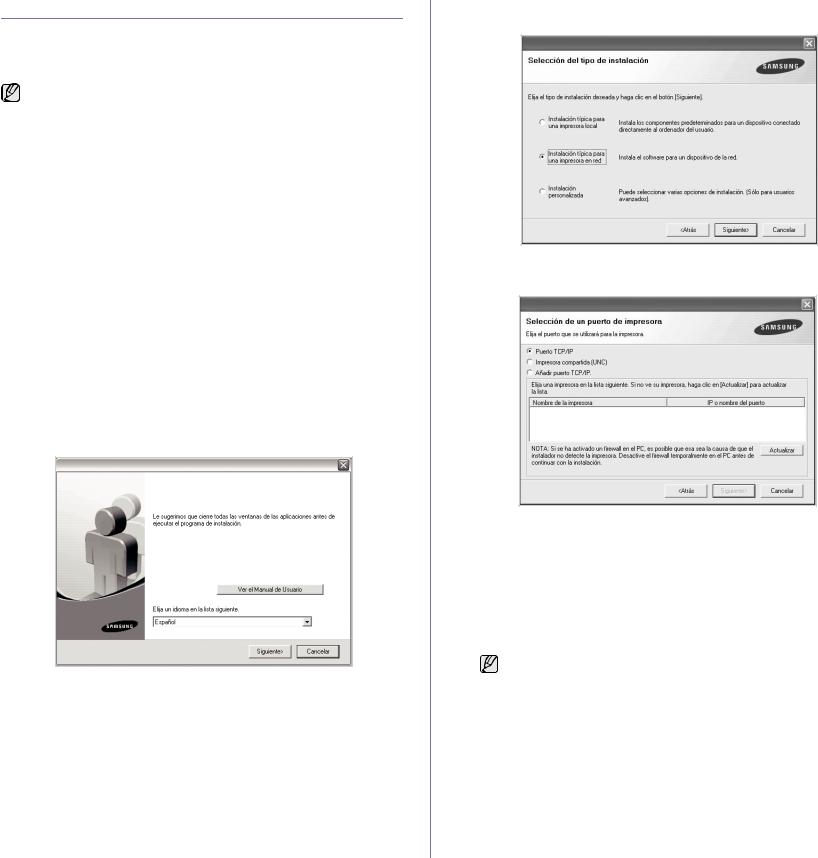
Instalación del software
Debe instalar el software del dispositivo para realizar impresiones.
El software incluye controladores, aplicaciones y otros programas sencillos. El siguiente procedimiento está basado en Windows XP. Si utiliza Macintosh o Linux, consulte la sección Software.
• El siguiente procedimiento es para el dispositivo con la función de red. Si desea conectar la máquina mediante un cable USB, consulte la Guía rápida de instalación o Sección de software.
•El siguiente procedimiento está basado en el sistema operativo Windows XP. Los procedimientos y las ventanas emergentes que aparecen durante la instalación pueden diferir según el sistema operativo, la función de la impresora o la interfaz en uso.
1.Conecte el cable de red a la impresora.
2.Asegúrese de completar la configuración de la red del dispositivo. (Consulte la sección “Configuración de la red” en la página 20.) Antes de comenzar la instalación, debe cerrar todas las aplicaciones de su PC.
3.Introduzca el CD-ROM del software de la impresora en la unidad de CD-ROM.
El CD-ROM se ejecutará automáticamente y aparecerá la ventana de instalación.
Si la ventana de instalación no aparece, haga clic en Inicio > Ejecutar. Escriba X:\Setup.exe, pero reemplace “X” por la letra de la unidad y haga clic en OK.
Si utiliza Windows Vista, haga clic en Inicio > Todos los programas >
Accesorios > Ejecutar, y escriba X:\Setup.exe.
Si aparece la ventana Reproducción automática en Windows Vista, haga clic en Ejecutar Setup.exe en el campo Instalar o ejecutar el programa y haga clic en Continuar en la ventana Control de cuentas de usuario.
4.Haga clic en Siguiente.
•La ventana anterior puede diferir ligeramente en caso de que esté reinstalando el controlador.
•Ver el Manual de Usuario: Permite ver el manual del usuario. Si no tiene en su equipo el producto Adobe Acrobat, haga clic en este botón para instalar automáticamente Adobe Acrobat Reader y luego abra el Manual del usuario.
5.Seleccione Instalación típica para una impresora en red y haga clic en Siguiente.
6.Aparecerá la lista de dispositivos disponibles en la red. Seleccione la impresora que desea instalar y haga clic en Siguiente.
•Si no ve su dispositivo en la lista, haga clic en Actualizar para actualizar la lista o seleccione Añadir puerto TCP/IP. para agregar el dispositivo a la red. Para añadir el dispositivo a la red, introduzca el nombre del puerto y la dirección IP del dispositivo.
Para confirmar la dirección IP o MAC del dispositivo, imprima una página de configuración de la red.
•Para encontrar una impresora de red compartida (ruta UNC), seleccione Impresora compartida (UNC) e introduzca de manera manual el nombre compartido o busque una impresora compartida haciendo clic en el botón Buscar.
Si no está seguro de cuál es la dirección IP, póngase en contacto con el administrador de la red o imprima la información de la red.
22_Cómo comenzar
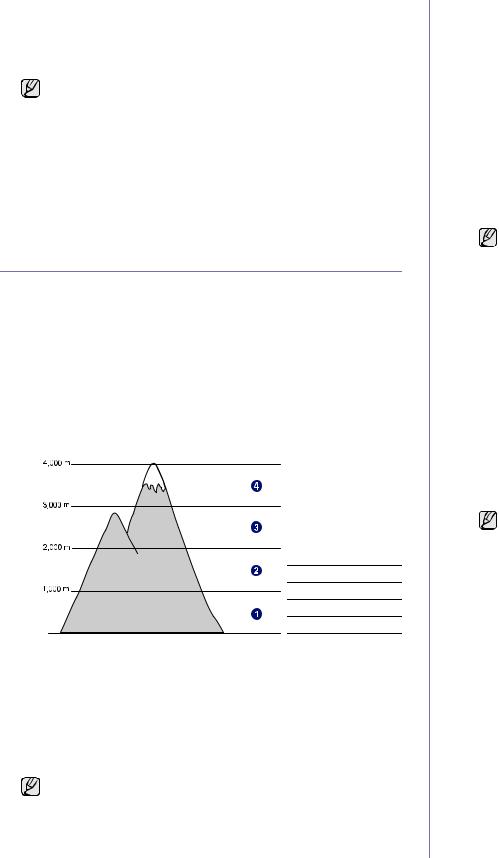
7.Una vez completada la instalación, se abrirá una ventana que le solicitará que imprima un página de prueba y que se registre como usuario de dispositivos Samsung para recibir información de Samsung. Si así lo desea, seleccione las casillas correspondientes y haga clic en Finalizar.
• Si el dispositivo no funciona bien después de la instalación, vuelva a instalar el controlador de impresión. Consulte la
Sección de software.
•Durante el proceso de instalación del controlador de la impresora, el instalador del controlador detecta la información de la configuración regional del sistema operativo y establece el tamaño de papel predeterminado para el equipo. Si utiliza una configuración regional de Windows distinta, debe cambiar el tamaño de papel para adaptarlo al que usa normalmente. Una vez completada la instalación, vaya a las propiedades de la impresora para cambiar el tamaño del papel.
Configuración básica del dispositivo
Una vez completada la instalación, puede ajustar la configuración predeterminada del dispositivo. Consulte la sección siguiente si desea especificar o modificar valores.
Ajuste de altitud
La calidad de impresión se ve afectada por la presión atmosférica, la cual está determinada por la altitud a la que se encuentra el dispositivo con respecto al nivel del mar. La siguiente información lo guiará para configurar el dispositivo en la mejor calidad de impresión.
Antes de configurar este valor, defina la altitud en la que está usando el dispositivo.
1 Normal
2 Alto 1
3 Alto 2
4 Alto 3
0
1.Asegúrese de haber instalado el controlador de la impresora con el CD de software de la impresora suministrado.
2.Haga doble clic en el icono de Smart Panel en la barra de tareas de Windows (o en el área de notificaciones de Linux).
También puede hacer clic en el icono Smart Panel en la barra de estado de Mac OS X.
3.Haga clic en Conf. de la impresora.
4.Haga clic en Ajuste > Ajuste de altitud. Seleccione el valor apropiado de la lista desplegable y haga clic en Aplicar.
Si el equipo está conectado a una red, aparecerá la pantalla
Servicio web SyncThru automáticamente. Haga clic en Ajustes del equipo > Configuración (o Configuración del equipo) >
Altitud. Seleccione el valor apropiado para la altitud y haga clic en
Aplicar.
Utilizar los modos de ahorro
Modo de ahorro de energía
El modo de ahorro de energía permite reducir el consumo eléctrico de la impresora cuando no está en uso. Puede activar este modo y seleccionar el periodo que la impresora deberá esperar después de imprimir un trabajo, antes de pasar a un estado de consumo reducido.
1.Asegúrese de haber instalado el controlador de la impresora con el CD de software de la impresora suministrado.
2.Haga doble clic en el icono de Smart Panel en la barra de tareas de Windows (o en el área de notificaciones de Linux). También puede hacer clic en el icono Smart Panel en la barra de estado de Mac OS X.
3.Haga clic en Conf. de la impresora.
4.Haga clic en Ajuste > Ahorro de energía. Seleccione el valor apropiado de la lista desplegable y haga clic en Aplicar.
Si el equipo está conectado a una red, aparecerá la pantalla
Servicio web SyncThru automáticamente. Haga clic en Ajustes del equipo > Configuración (o Configuración del equipo) >
Ahorro energía. Seleccione el valor apropiado para la altitud y haga clic en Aplicar.
Continuación automática
Esta opción permite configurar la impresora para que siga imprimiendo o no en caso de que el tamaño de papel establecido y el papel presente en la bandeja no coincidan.
1.Asegúrese de haber instalado el controlador de la impresora con el CD de software de la impresora suministrado.
2.Haga doble clic en el icono de Smart Panel en la barra de tareas de Windows (o en el área de notificaciones de Linux).
También puede hacer clic en el icono Smart Panel en la barra de estado de Mac OS X.
3.Haga clic en Conf. de la impresora.
4.Haga clic en Ajuste > Continuar automáticamente. Seleccione el valor apropiado de la lista desplegable y haga clic en Aplicar.
Si el equipo está conectado a una red, aparecerá la pantalla
Servicio web SyncThru automáticamente. Haga clic en Ajustes del equipo > Configuración (o Configuración del equipo) >
Continuar automáticamente. Seleccione el valor apropiado para la altitud y haga clic en Aplicar.
Cómo comenzar_23
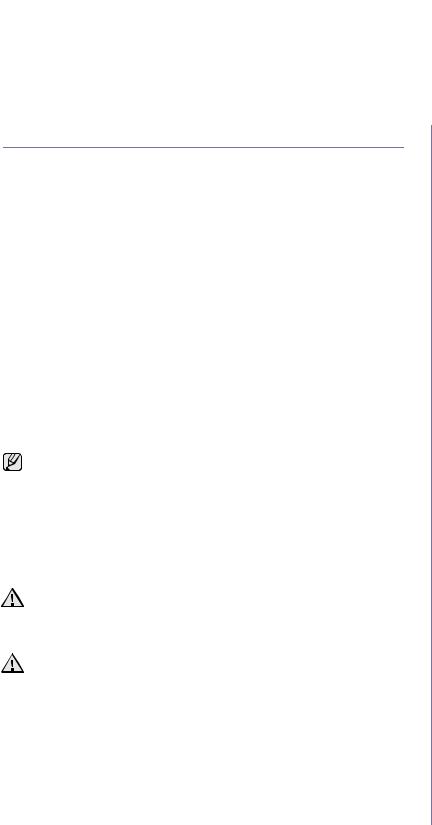
Selección y carga de materiales de impresión
Este capítulo explica cómo cargar originales y material de impresión en el dispositivo.
Este capítulo incluye: |
|
|
|
• |
Selección de materiales de impresión |
• |
Ajuste del soporte de salida |
• |
Cambio del tamaño de papel en la bandeja |
• |
Configuración del tipo y del tamaño del papel |
•Impresión con materiales de impresión especiales
Selección de materiales de impresión
Puede imprimir en diversos tipos de material de impresión, como papel común, sobres, etiquetas y transparencias. Utilice siempre material de impresión que cumpla con las directrices de uso del dispositivo. El material de impresión que no cumpla con las directrices que se describen en este manual del usuario podría ocasionar los siguientes problemas:
•Baja calidad de impresión
•Aumento de atascos de papel
•Desgaste prematuro de la máquina.
Las propiedades, tales como el gramaje, la composición, la rugosidad y la humedad, son factores importantes que pueden afectar el rendimiento de la impresora y la calidad de impresión. Al seleccionar el material de impresión, deberá tener en cuenta lo siguiente:
•El tipo, el tamaño y el gramaje del papel para esta impresora se describen más adelante en esta sección.
•Cómo obtener los resultados deseados: El material de impresión que elija deberá ser el adecuado para el tipo de impresión que desee realizar.
•Brillo: El material de impresión más blanco permite obtener copias impresas de mayor nitidez y contraste.
•Homogeneidad de la superficie: Según la homogeneidad o la rugosidad del material de impresión, se obtendrán copias impresas de mayor o menor nitidez.
• Es posible que algunos tipos de papel cumplan con todas las directrices que se describen en esta sección y aun así no se obtengan resultados satisfactorios. Esto puede ser consecuencia de una manipulación incorrecta, niveles de temperatura y humedad inaceptables, u otras variables sobre las que Samsung no tiene control.
•Antes de adquirir grandes cantidades de material de impresión, asegúrese de que cumpla con los requisitos especificados en este manual del usuario.
El uso de material de impresión que no cumpla con estas especificaciones podría ocasionar problemas que requieran reparación. La garantía y los acuerdos de servicio Samsung no cubren este tipo de reparaciones.
Asegúrese de que no utiliza papel de fotografía de inyección de tinta con este equipo, ya que podría dañarlo.
24_Selección y carga de materiales de impresión
Especificaciones sobre los materiales de impresión
TIPO |
TAMAÑO |
DIMENSIONES |
GRAMAJEa |
CAPACIDADb |
Papel común |
Letter |
216 x 279 mm |
• de 60 a 105 g/m2 |
• 150 hojas de papel de 75 g/m2 |
|
|
|
|
para la bandeja |
|
Legal |
216 x 356 mm |
|
|
|
• de 60 a 163 g/m2 |
• 1 hoja para la alimentación |
||
|
|
|
|
manual en la bandeja |
|
Folio |
216 x 330 mm |
|
|
|
|
|
||
|
|
|
|
|
|
A4 |
210 x 297 mm |
|
|
|
|
|
|
|
|
Oficio |
216 x 343 mm |
|
|
|
|
|
|
|
|
JIS B5 |
182 x 257 mm |
|
|
|
|
|
|
|
|
ISO B5 |
176 x 250 mm |
|
|
|
|
|
|
|
|
Executive |
184 x 267 mm |
|
|
|
|
|
|
|
|
Statement |
140 x 216 mm |
|
|
|
|
|
|
|
|
A5 |
148 x 210 mm |
|
|
|
|
|
|
|
|
A6 |
105 x 148 mm |
|
|
|
|
|
|
|
Sobre |
Monarch |
98 x 191 mm |
75 a 90 g/m2 |
5 hojas para la alimentación |
|
|
|
|
manual en la bandeja |
|
No. 10 |
105 x 241 mm |
|
|
|
|
|
||
|
|
|
|
|
|
DL |
110 x 220 mm |
|
|
|
|
|
|
|
|
C5 |
162 x 229 mm |
|
|
|
|
|
|
|
|
C6 |
114 x 162 mm |
|
|
|
|
|
|
|
|
No. 9 |
98 x 225 mm |
|
|
|
|
|
|
|
|
6 3/4 |
92 x 165 mm |
|
|
|
|
|
|
|
Papel grueso |
Consulte la sección |
Consulte la sección Papel común |
90 a 105 g/m2 |
|
|
Papel común |
|
|
|
|
|
|
|
|
Papel fino |
Consulte la sección |
Consulte la sección Papel común |
60 a 70 g/m2 |
|
|
Papel común |
|
|
|
|
|
|
|
|
Etiquetasc |
Letter, A4 |
Consulte la sección Papel común |
120 a 150 g/m2 |
|
Tarjetas |
Postal |
101,6 x 152,4 mm |
105 a 163 g/m2 |
|
|
|
|
|
|
Transparenciasd |
Letter, A4 |
Consulte la sección Papel común |
138 a 146 g/m2 |
1 hoja para la alimentación |
|
|
|
|
manual en la bandeja |
Papel satinado |
Lettere, A4f |
Consulte la sección Papel común |
160 g/m2 |
|
Tamaño mínimo (personalizado) |
76 x 160 mm |
60 a 163 g/m2 |
|
|
Tamaño máximo (personalizado) |
216 x 356 mm |
|
|
|
|
|
|
|
|
a.Si el peso del material es superior a 105 g/m2, cargue el papel en la bandeja de uno en uno.
b.La capacidad máxima puede variar según el peso y el grosor del material, y según las condiciones ambientales.
c.Homogeneidad: de 100 a 250 (Sheffield).
d.Material recomendado: Transparencias Xerox para una impresora láser a color, por ejemplo, 3R 91331(A4), 3R 2780(Letter).
e.Material recomendado: Papel satinado (Letter) para esta impresora de HP Brochure Paper (Producto: Q6611A) únicamente.
f.Material recomendado: Papel satinado (A4) para esta impresora de HP Superior Paper 160 glossy (Producto: Q6616A) únicamente.
Selección y carga de materiales de impresión_25
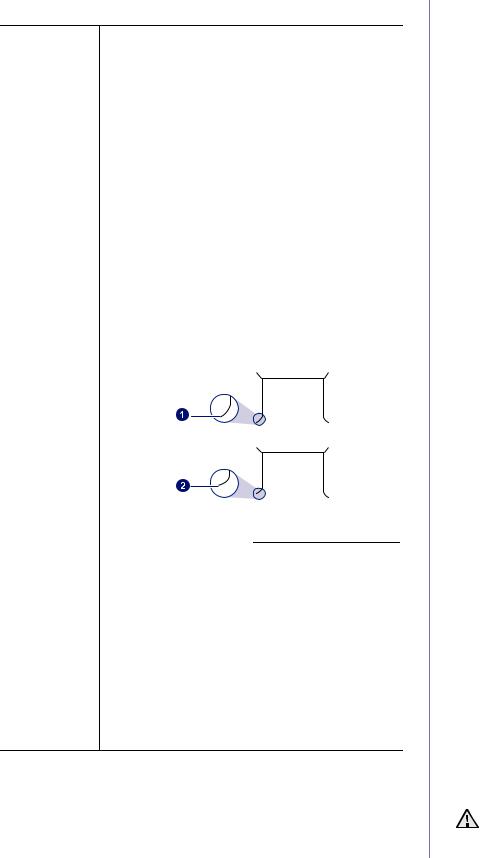
Directrices para materiales de impresión especiales
TIPO MEDIO |
|
|
GUÍAS |
|||||
|
|
|
|
|
|
|
|
|
Sobres |
• La impresión satisfactoria de los sobres depende de |
|||||||
|
la calidad de éstos. Cuando seleccione sobres, |
|||||||
|
tenga en cuenta los siguientes factores: |
|||||||
|
- |
Gramaje: El gramaje del sobre no debe exceder |
||||||
|
|
los 90 g/m2, ya que podría producirse un atasco |
||||||
|
|
de papel. |
||||||
|
- Estructura: Antes de imprimirlos, los sobres deben |
|||||||
|
|
estar completamente planos, con menos de 6 mm |
||||||
|
|
de abarquillamiento, y no deben contener aire. |
||||||
|
- |
Estado: Los sobres no deben presentar arrugas, |
||||||
|
|
muescas ni ningún otro tipo de deterioro. |
||||||
|
- |
Temperatura: Debe utilizar sobres que sean |
||||||
|
|
compatibles con las condiciones de calor y |
||||||
|
|
presión de la impresora durante su |
||||||
|
|
funcionamiento. |
||||||
|
• Utilice sólo sobres con pliegues bien definidos. |
|||||||
|
• No utilice sobres con sellos. |
|||||||
|
• No utilice sobres con broches, cierres, ventanillas, |
|||||||
|
revestimientos satinados, sellos autoadhesivos u |
|||||||
|
otros materiales sintéticos. |
|||||||
|
• No utilice sobres dañados o de baja calidad. |
|||||||
|
• Asegúrese de que el cierre que hay en ambos |
|||||||
|
extremos llegue hasta la esquina del sobre. |
|||||||
|
|
|
|
|
|
|
|
|
|
|
|
|
|
|
|
|
|
|
|
|
|
|
|
|
|
|
|
|
|
|
|
|
|
|
|
|
|
|
|
|
|
|
|
|
|
|
|
|
|
|
|
|
|
|
|
|
|
|
|
|
|
|
|
|
|
|
|
|
|
|
|
|
|
|
|
|
|
|
|
|
1 |
Aceptable |
2 |
Inaceptable |
•Los sobres que tengan una banda autoadhesiva o más de una solapa plegable que permita un cierre hermético deben utilizar materiales adhesivos compatibles con la temperatura de fusión de la impresora durante 0,1 segundos. Compruebe las especificaciones de la impresora para conocer la temperatura de fusión. Consulte la página 47. Las solapas y las bandas adicionales podrían arrugarse y producir atascos, e incluso podrían ocasionar daños en el fusor.
•Para obtener una calidad de impresión óptima, coloque los márgenes a una distancia no superior a 15 mm de los extremos del sobre.
•No imprima en el área donde coinciden los puntos de unión del sobre.
TIPO MEDIO |
|
GUÍAS |
|
|
|
Etiquetas |
• Para evitar daños en el dispositivo, utilice sólo |
|
|
etiquetas diseñadas para dispositivos láser. |
|
|
- |
Cuando seleccione etiquetas, tenga en cuenta los |
|
|
siguientes factores: |
|
- |
Adhesivos: El material adhesivo debe soportar la |
|
|
temperatura de fusión del dispositivo. Compruebe |
|
|
las especificaciones de la impresora para conocer |
|
|
la temperatura de fusión. Consulte la página 47. |
|
- |
Disposición: Utilice sólo etiquetas que no |
|
|
dispongan de refuerzos entre ellas. Las etiquetas |
|
|
pueden desprenderse de las hojas con espacios |
|
|
entre las etiquetas, lo que puede ocasionar graves |
|
|
atascos de papel. |
|
- |
Abarquillamiento: Antes de imprimirlas, debe |
|
|
comprobar que las etiquetas no estén arrugadas y |
|
|
que su abarquillamiento no supere los 13 mm en |
|
|
cualquier dirección. |
|
- Estado: No utilice etiquetas que presenten arrugas, |
|
|
|
burbujas de aire u otras indicaciones de separación. |
|
• Compruebe que no haya ningún material adhesivo |
|
|
entre ellas. De lo contrario, éstas pueden |
|
|
desprenderse durante la impresión y ocasionar |
|
|
atascos de papel. El material adhesivo podría |
|
|
además causar daños a componentes de la máquina. |
|
|
• No cargue la misma hoja de etiquetas en la |
|
|
impresora más de una vez. El material adhesivo de |
|
|
las etiquetas está diseñado para que se utilice una |
|
|
sola vez en el dispositivo. |
|
|
• No utilice etiquetas que se hayan desprendido de la |
|
|
hoja posterior o que presenten arrugas, burbujas de |
|
|
aire u otros daños. |
|
|
|
|
Tarjetas o |
• No imprima en materiales de tamaño inferior a |
|
material de |
76 mm de ancho o 356 mm de largo. |
|
tamaño |
• En la aplicación de software, ajuste los márgenes a |
|
personalizado |
un valor mínimo de 6,4 mm de los bordes del |
|
|
material. |
|
|
|
|
Papel |
• El papel con membrete debe estar impreso con |
|
preimpreso |
tintas no inflamables, resistentes al calor, que no se |
|
|
diluyan, vaporicen ni desprendan emisiones |
|
|
peligrosas cuando se someten a la temperatura de |
|
|
fusión de la impresora durante 0,1 segundos. |
|
|
Compruebe las especificaciones de la impresora |
|
|
para conocer la temperatura de fusión. Consulte la |
|
|
página 47. |
|
|
• La tinta de los papeles con membrete no debe ser |
|
|
inflamable y no debe afectar ninguno de los rodillos |
|
|
de la impresora. |
|
|
• Los formularios y los papeles con membrete deben |
|
|
estar herméticamente sellados, en un envoltorio |
|
|
resistente a la humedad, para evitar deformaciones |
|
|
durante su almacenamiento. |
|
|
• Antes de cargar papel preimpreso, como formularios |
|
|
y papeles con membrete, compruebe que la tinta del |
|
|
papel esté seca. Durante el proceso de fusión, la |
|
|
tinta húmeda puede desprenderse del papel |
|
|
preimpreso y reducir así la calidad de impresión. |
|
|
|
|
El uso de papel fotográfico o satinado podría ocasionar problemas que requieran reparación. La garantía y los acuerdos de servicio de Samsung no cubren este tipo de reparaciones.
26_Selección y carga de materiales de impresión
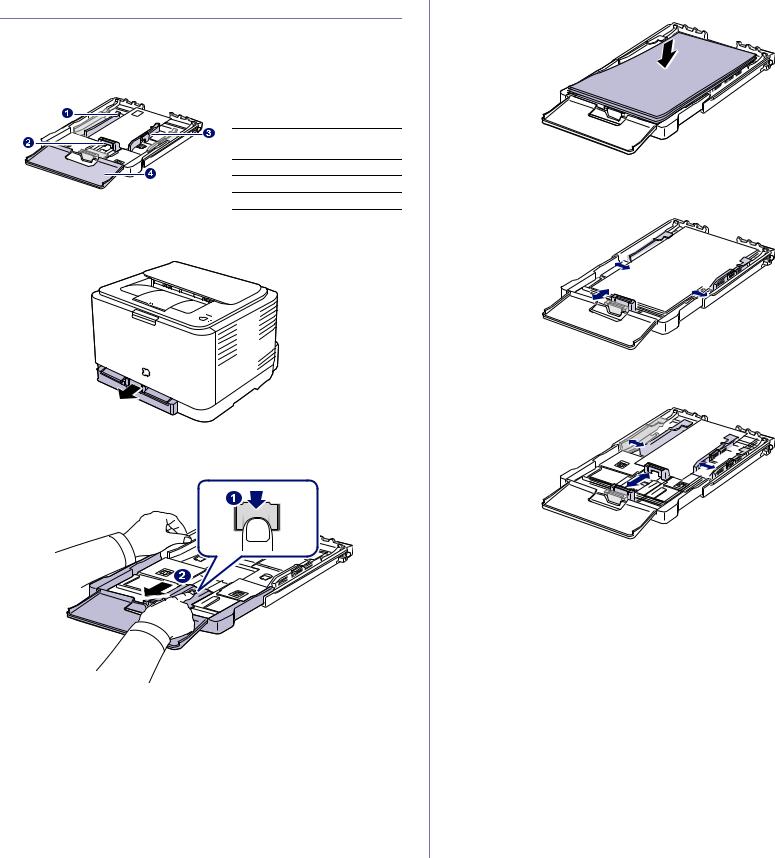
Cambio del tamaño de papel en la bandeja
Para cargar papeles de otros tamaños, como papel de tamaño Legal, debe ajustar las guías del papel para ampliar la bandeja.
Para cambiar el tamaño de la bandeja, debe ajustar adecuadamente la guía de longitud del papel.
1 Palanca para alargar la bandeja
2 Guía de longitud del papel
3 Guía de ancho del papel
4 Cubierta del papel
1.Extraiga la bandeja de la máquina. Abra la cubierta del papel y extraiga el papel de la bandeja, si fuera necesario.
2.Presione y quite el pestillo de la guía en la parte superior de la bandeja y extraiga la bandeja manualmente.
3. Cargue papel en la bandeja.
4.Deslice la guía de longitud del papel hasta que toque ligeramente el extremo de la pila de papel. Apriete la guía de anchura de papel y deslícela hasta el borde de la pila de papel sin doblarlo.
Para tamaños de papel menores que Letter, vuelva a colocar las guías de papel a sus posiciones originales y ajuste la guía de longitud del papel y la guía de anchura del papel.
Si la longitud del papel que desea imprimir es inferior a 222 mm, pulse y abra el pestillo de la guía de la bandeja, y empújela manualmente.
Selección y carga de materiales de impresión_27
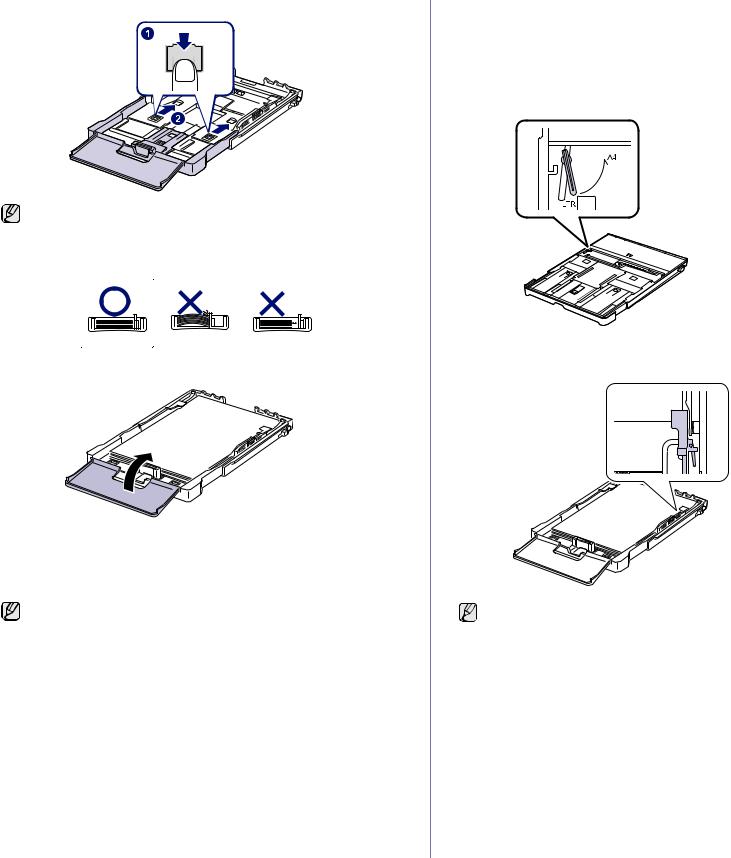
Ajuste la guía de longitud del papel y la guía de anchura del papel.
• No empuje las guías de ancho del papel más de lo necesario, ya que el material podría deformarse.
•Si no ajusta las guías de ancho del papel, podrían producirse atascos.
5.Cierre la cubierta del papel.
6.Coloque de nuevo la bandeja en la impresora hasta que encaje.
7.Después de cargar el papel, establezca el tipo y el tamaño del papel para la bandeja. Consulte la sección “Configuración del tipo y del tamaño del papel” en la página 29.
• Si surge algún problema relacionado con la alimentación del papel, coloque las hojas de a una en la bandeja.
•Puede cargar papel impreso anteriormente. La cara impresa debe quedar hacia arriba, con el borde de la parte posterior estirado. Si se presenta algún problema relacionado con la alimentación del papel, dé la vuelta al papel. Tenga en cuenta que la calidad de la impresión no está garantizada.
La bandeja está predeterminada en el tamaño Letter o A4, en función del país en el que se encuentre. Para cambiar el tamaño de A4 a Letter, debe ajustar adecuadamente la palanca y la guía de anchura del papel.
1.Extraiga la bandeja de la impresora. Abra la cubierta del papel y extraiga el papel de la bandeja, si fuera necesario.
2.Si desea cambiar el tamaño a Letter, sujete la palanca situada en la parte posterior de la bandeja y gírela en el sentido de las agujas del reloj.
3. Apriete la guía de anchura del papel y ajústela a la anchura del papel.
Si desea cambiar el tamaño a A4, primero desplace la guía de anchura del papel hacia la izquierda y gírela en el sentido contrario a las agujas del reloj. Si fuerza la palanca, podría dañar la bandeja.
28_Selección y carga de materiales de impresión
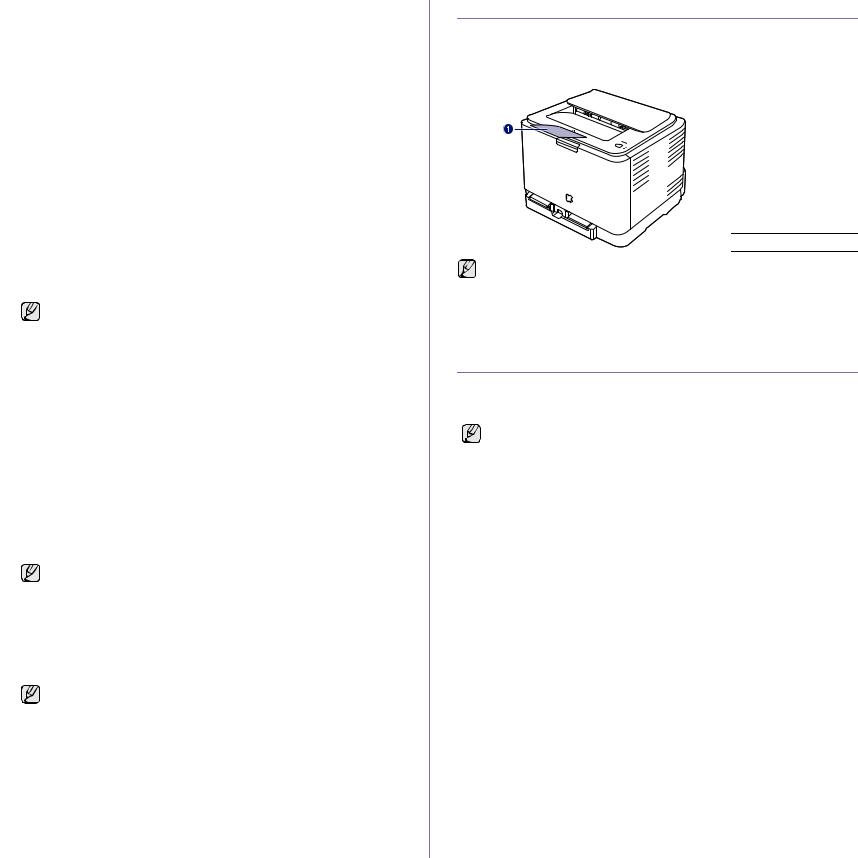
Impresión con materiales de impresión especiales
En la impresora se pueden cargar tamaños y tipos de materiales de impresión especiales, como postales, tarjetas y sobres. Sobre todo, es útil para la impresión de una sola página en papel con membrete o en papel de color.
Alimentación manual del material de impresión
•Utilice sólo un tamaño de material de impresión por vez.
•Para prevenir atascos de papel, no agregue hojas si aún hay papel en la bandeja. Esta regla también se aplica a otros tipos de materiales de impresión.
•El material de impresión se debe situar cara arriba por el lado que quiere imprimir y con el borde superior en primer lugar. Sitúe el material de impresión en el centro de la bandeja.
•Utilice siempre los materiales de impresión especificados para evitar atascos de papel y problemas en la calidad de impresión. (Consulte la sección “Selección de materiales de impresión” en la página 24.)
•Alise cualquier arruga que puedan presentar las postales, los sobres y las etiquetas antes de introducirlas en la bandeja.
1.Cargue el papel. (Consulte la sección “Cambio del tamaño de papel en la bandeja” en la página 27.)
Según el tipo de material que desee utilizar, siga las siguientes directrices para la carga:
•Sobres: Cárguelos con la solapa hacia abajo y con la zona donde se coloca el sello postal en la parte superior izquierda.
•Etiquetas: Introdúzcalas con la cara de impresión hacia arriba y el borde superior corto en primer lugar.
•Papel preimpreso: La cara que lleva el diseño hacia arriba con el borde superior en dirección a la impresora.
•Tarjetas: Introdúzcala con la cara de impresión hacia arriba y el borde corto en primer lugar.
•Papel impreso anteriormente: Cárguelo con el lado ya impreso hacia abajo y con un borde, sin dobleces, en dirección a la impresora.
2.Cuando quiere imprimir desde una aplicación, inicie el menú de impresión.
3.Antes de imprimir, abra la ficha propiedades de la impresora.
4.Pulse la ficha Papel en Propiedades de la impresora y seleccione un tipo de original apropiado.
Si quiere utilizar una etiqueta, configure el tipo de papel como
Etiquetas.
5.Seleccione Alimentador manual como salida de papel y, a continuación, pulse OK.
6.Comience a imprimir desde la aplicación.
7.Pulse el botón  Detener en la impresora para comenzar a cargarla y la impresora empezará a imprimir.
Detener en la impresora para comenzar a cargarla y la impresora empezará a imprimir.
• Si imprime múltiples páginas, cargue la hoja siguiente una vez se haya impreso la primera página y pulse el botón
 Detener. Repita este procedimiento para cada página que vaya a imprimir.
Detener. Repita este procedimiento para cada página que vaya a imprimir.
•Los valores que se modifiquen sólo tendrán efecto mientras se utiliza la aplicación actual.
Ajuste del soporte de salida
El apilamiento de las páginas impresas en la bandeja de salida y el soporte de salida alinean las páginas impresas. Para que el soporte de salida alinee las páginas correctamente, debe extraerlo tanto como sea necesario
en función de la medida del papel utilizado.
1 Soporte de salida
• Si el soporte de salida no está correctamente ajustado, las páginas impresas no quedarán bien alineadas e incluso podrían caerse.
•Si imprime muchas páginas seguidas, la superficie de la bandeja de salida podría calentarse. Tenga cuidado de no tocar la superficie y mantenga a los niños alejados de ella.
Configuración del tipo y del tamaño del papel
Tras cargar papel en la bandeja, debe configurar el tamaño y tipo de papel mediante el controlador de la impresora. Siga estos pasos para configurar los cambios como permanentes.
El siguiente procedimiento es para Windows XP. Para otros sistemas operativos Windows, consulte el Manual del usuario de Windows o la ayuda en línea.
1.Haga clic en el botón Inicio de la pantalla del equipo.
2.Seleccione Impresoras y faxes.
3.Haga clic con el botón derecho del ratón en el icono del controlador de la impresora y seleccione Preferencias de impresión.
4.Haga clic en la ficha Papel y cambie la configuración en Opciones de papel.
5.Haga clic en OK.
Selección y carga de materiales de impresión_29
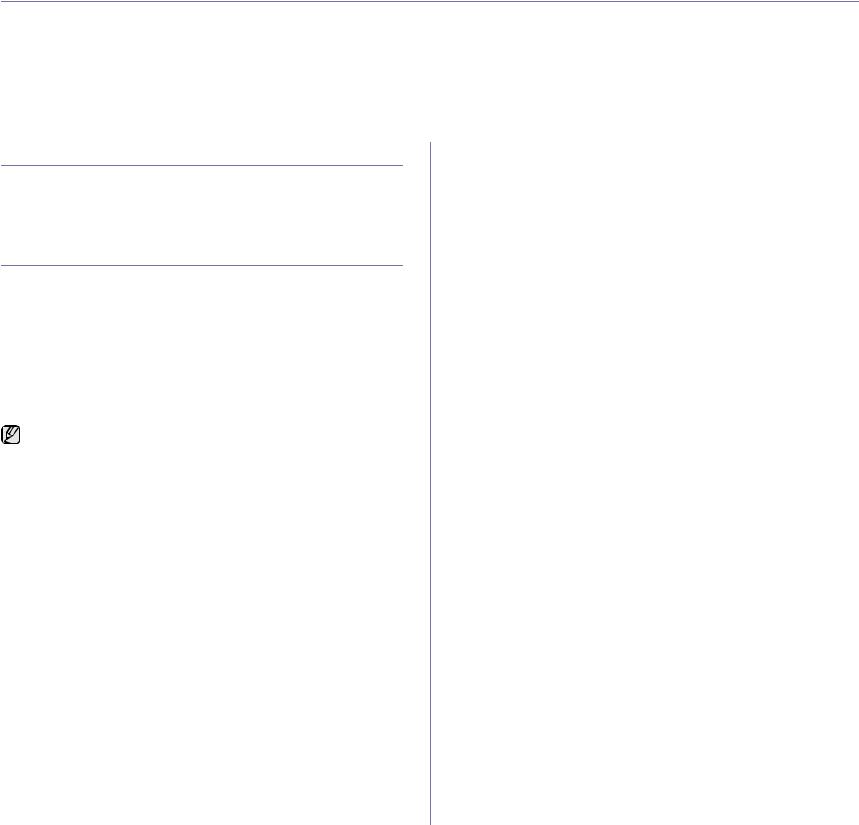
Impresión básica
Este capítulo explica las tareas de impresión más comunes.
Este capítulo incluye: |
|
• Impresión de un documento |
• Cancelación de un trabajo de impresión |
Impresión de un documento
La impresora permite imprimir desde varias aplicaciones de Windows, Macintosh o Linux. Los procedimientos de impresión pueden variar según la aplicación utilizada.
Para obtener detalles sobre la impresión, consulte la Sección de software.
Cancelación de un trabajo de impresión
Si el trabajo de impresión está en espera en una cola de impresión, como el grupo de impresión de Windows, elimine el trabajo de la siguiente manera:
1. Haga clic en el menú Inicio de Windows.
2. En Windows 2000, seleccione Configuración y, a continuación,
Impresoras.
En Windows XP/2003, seleccione Impresoras y faxes.
En Windows Vista, seleccione Panel de control > Hardware y sonido > Impresoras.
3. Haga doble clic en el icono Samsung CLP-310 Series. 4. En el menú Documento, seleccione Cancelar.
También puede acceder a esta ventana si hace doble clic en el icono de la impresora situado en el ángulo inferior derecho del escritorio de Windows.
También puede cancelar el trabajo actual pulsando  Detener en el panel de control.
Detener en el panel de control.
30_Impresión básica
